
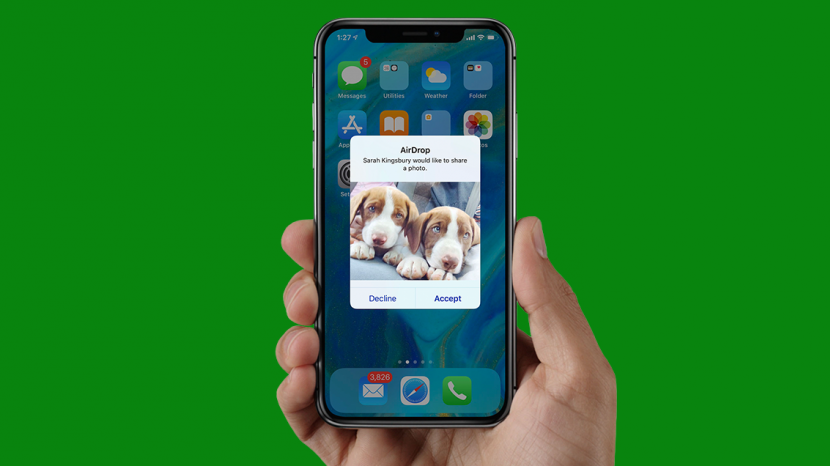

L'une de mes utilisations préférées de mon iPhone est prise et partager des photos, mais avec autant de méthodes et de plateformes différentes, cela peut devenir un peu délicat. Voyons tout sur les images et les photos enregistrées, y compris comment enregistrer et partager des images à partir de texte et iMessage, à partir d'e-mails, avec AirDrop et iCloud, à partir d'albums partagés et même de plateformes de médias sociaux comme Facebook et Instagram.
En rapport: Comment lire des diaporamas à partir de l'application Photos sur iPhone
Sauter à:
- Enregistrer des photos à partir de texte et d'iMessages
- Enregistrer plusieurs photos et vidéos à partir d'un fil iMessage
- Télécharger des photos et des vidéos sur un iMessage
- Enregistrer les photos et vidéos que vous recevez par e-mail
- Télécharger et envoyer une photo par e-mail
- Partager des photos avec AirDrop
- Enregistrer les images envoyées avec AirDrop
- Créez un album photo iCloud partagé et ajoutez-y des personnes
- Partager des albums avec des utilisateurs Android
- Ajouter des photos et des vidéos à un album partagé
- Enregistrer des photos à partir d'albums partagés
- Partagez et enregistrez des photos à partir des médias sociaux
- Partage de photos et de vidéos via Facebook Messenger
- Enregistrer des photos et des vidéos à partir de Facebook Messenger
- Partage de publications Instagram
- Enregistrer des photos depuis Instagram
- Transférez vos photos de l'iPhone vers l'ordinateur (Mac ou PC)
Un ami ou un membre de la famille vous envoie un SMS avec une adorable photo en pièce jointe. Vous souhaitez maintenant télécharger la photo, mais comment? Suivez simplement les étapes ci-dessous :
- Appuyez sur la photo ou la vidéo.
- Appuyez sur le Icône de partage en bas de votre écran.
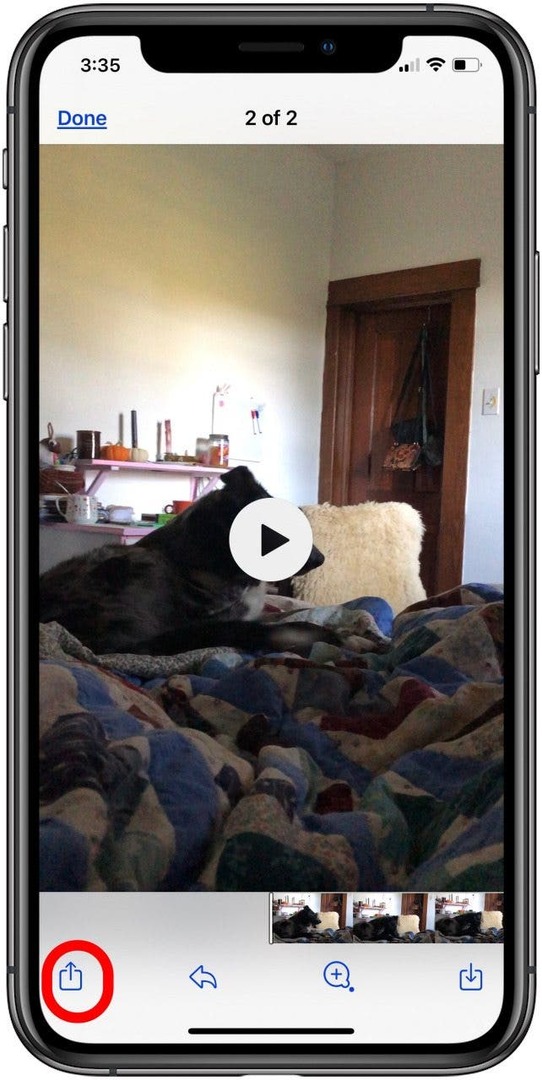
- Un menu apparaîtra avec des moyens de partager davantage la photo via un message, un e-mail, etc. Sous ces options, appuyez sur le Enregistrer l'image ou Enregistrer la vidéo option.
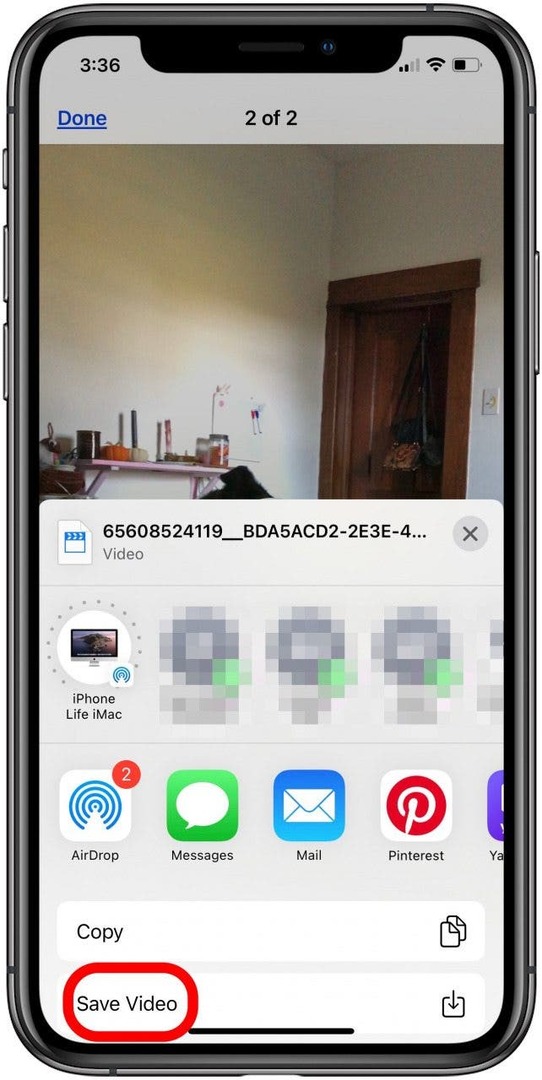
- Maintenant, lorsque vous ouvrez votre application Photos, vous verrez l'image que vous venez d'enregistrer.
Chose intéressante, la photo sera triée dans l'onglet Photos en fonction du jour où elle a été prise, et non du jour où vous l'avez enregistrée. Si vous avez du mal à trouver votre photo enregistrée, c'est peut-être pourquoi. Appuyez sur l'onglet Albums en bas de l'écran, puis sur Récents, et vous verrez votre photo comme la plus récente de votre file d'attente.
Si quelqu'un vous a envoyé plus d'une photo ou vidéo que vous souhaitez enregistrer, il existe un moyen pratique de télécharger ce contenu en une seule fois. Pour y parvenir:
- Ouvrez le Application de messagerie et appuyez sur le fil à partir duquel vous souhaitez enregistrer des photos.
- Appuyez sur la petite flèche à côté du nom de l'expéditeur.
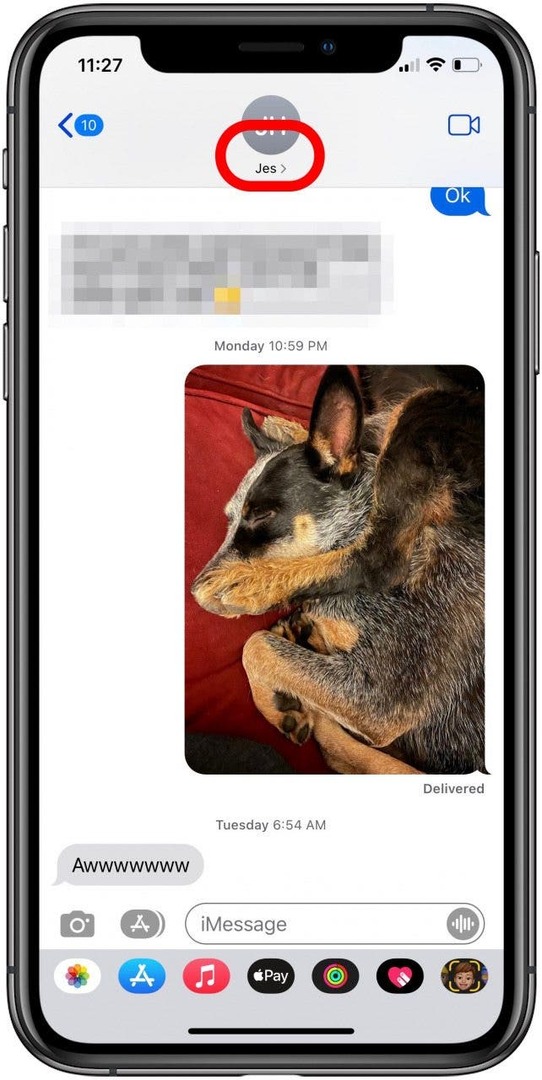
- Robinet Voir tout à côté de Photos.
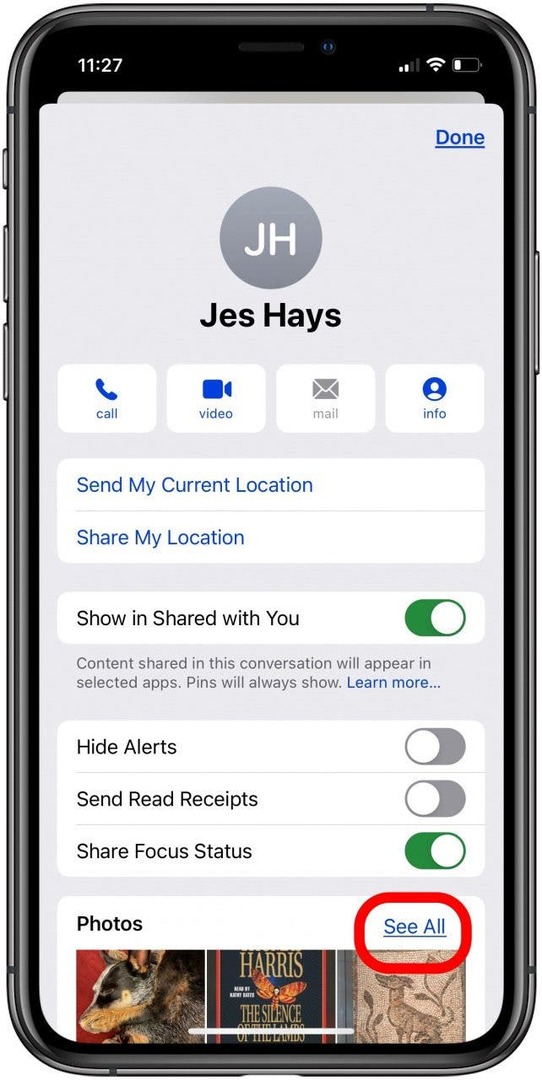
- Robinet Sélectionner.
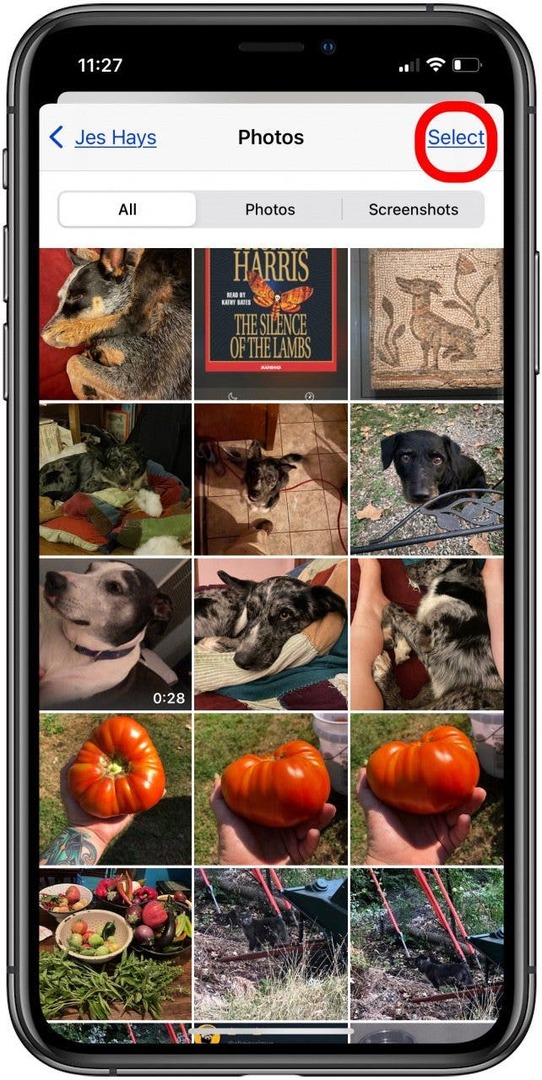
- Appuyez sur les photos que vous souhaitez télécharger et appuyez sur sauvegarder.
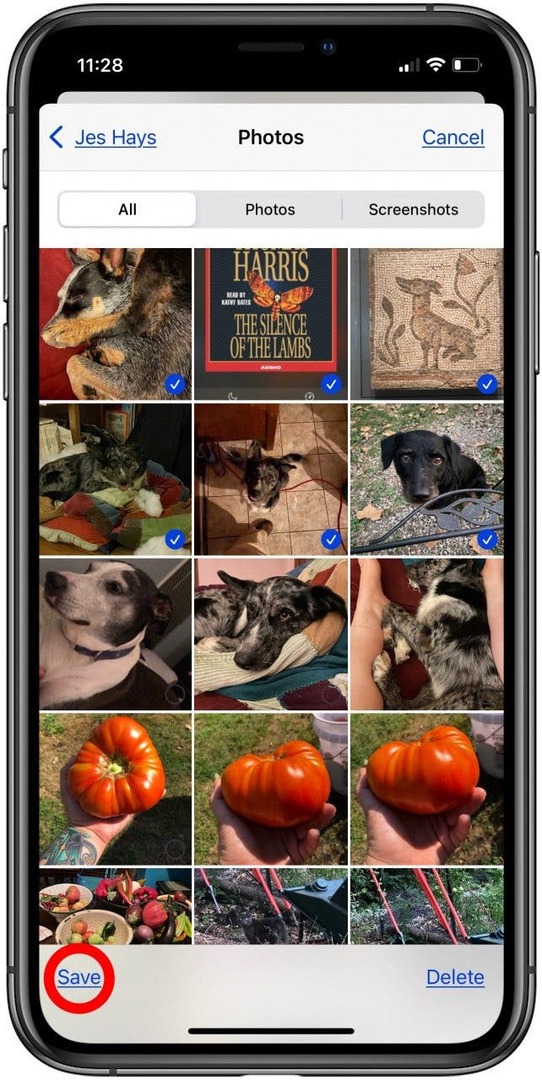
Vos sélections seront enregistrées dans l'application Photos.
Maintenant que vous avez appris à enregistrer des photos et des vidéos que d'autres vous ont envoyées, il est temps d'apprendre à rendre la pareille! Pour envoyer une image dans un iMessage ou un texte :
- Ouvrez le fil de discussion avec la personne avec qui vous souhaitez partager une photo.
- Appuyez sur l'icône des photos (elle ressemble à une fleur arc-en-ciel).
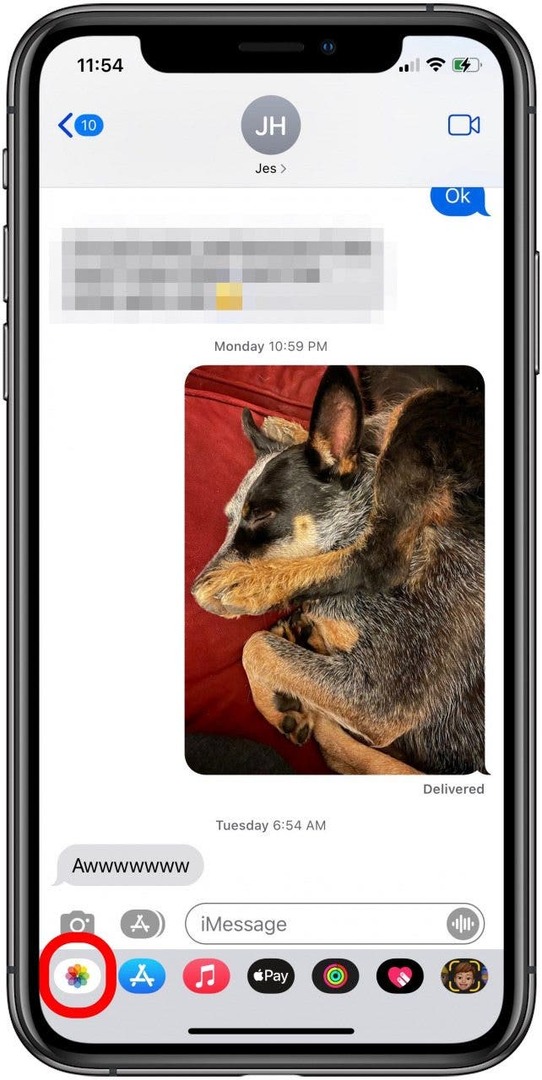
- Faites défiler et appuyez sur les photos et vidéos que vous souhaitez partager.
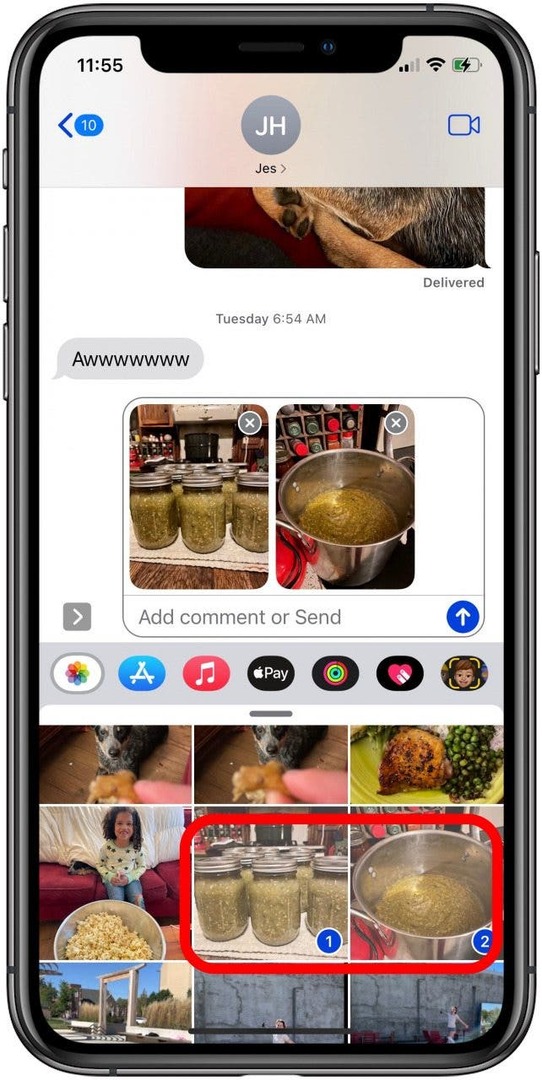
- La photo ou la vidéo apparaîtra dans le champ de texte; n'hésitez pas à ajouter du texte si vous le souhaitez, puis appuyez sur le Envoyer l'icône.
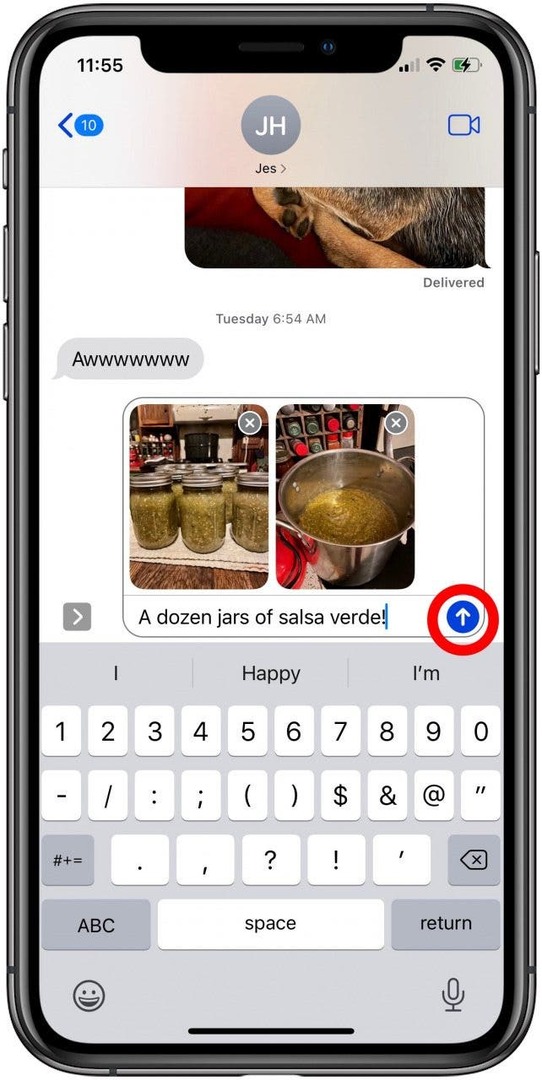
Vous pouvez enregistrer des photos ou des vidéos à partir d'e-mails directement sur votre iPhone; Voici comment:
- Dans le Application de messagerie, ouvrez l'e-mail contenant la ou les photos que vous souhaitez enregistrer.
- Appuyez sur l'image.
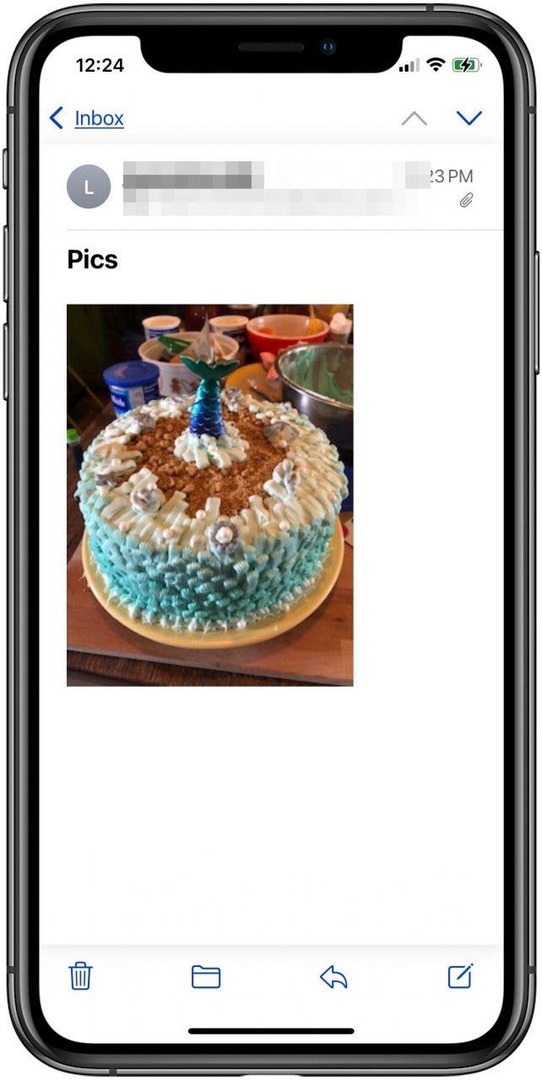
- Pour enregistrer la photo, appuyez sur le Icône de partage dans le coin inférieur gauche de votre écran.
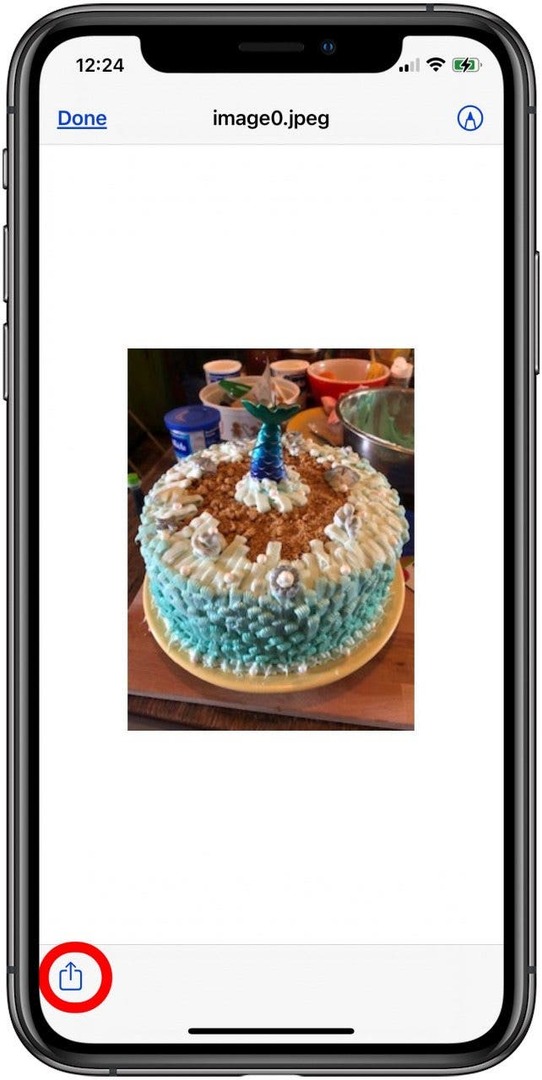
- Robinet Enregistrer l'image.
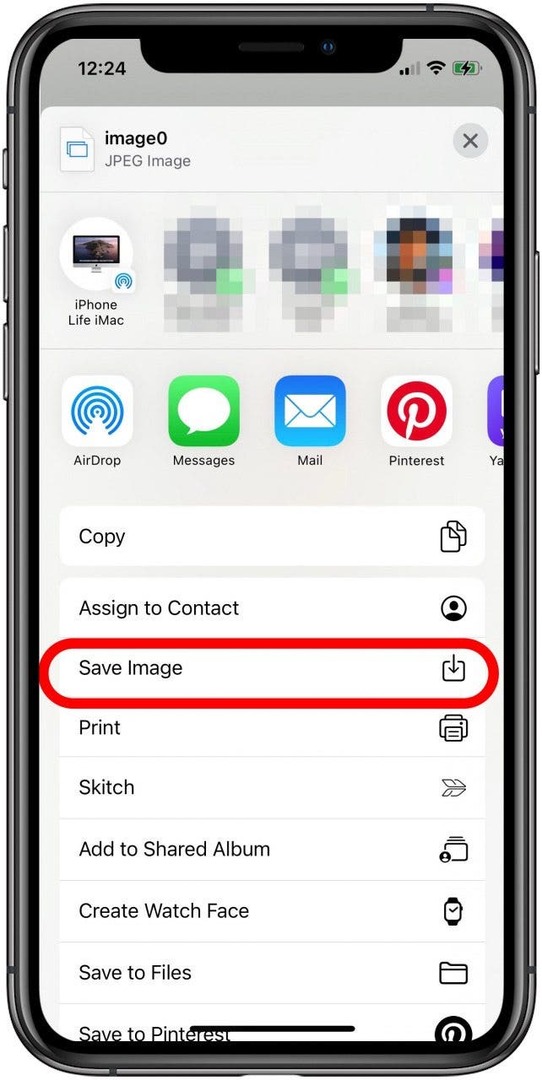
Copier et coller une photo dans un e-mail
Maintenant que vous savez comment enregistrer une photo à partir d'un e-mail, apprenons à télécharger et à partager une photo par e-mail. La première méthode, le copier-coller, se fait à partir du même menu qui vous permettait d'enregistrer une image à partir d'un e-mail. Si vous souhaitez partager une image à partir d'un e-mail :
- Pour copier et coller une photo d'un e-mail dans un nouvel e-mail, appuyez sur le bouton Icône de partage.
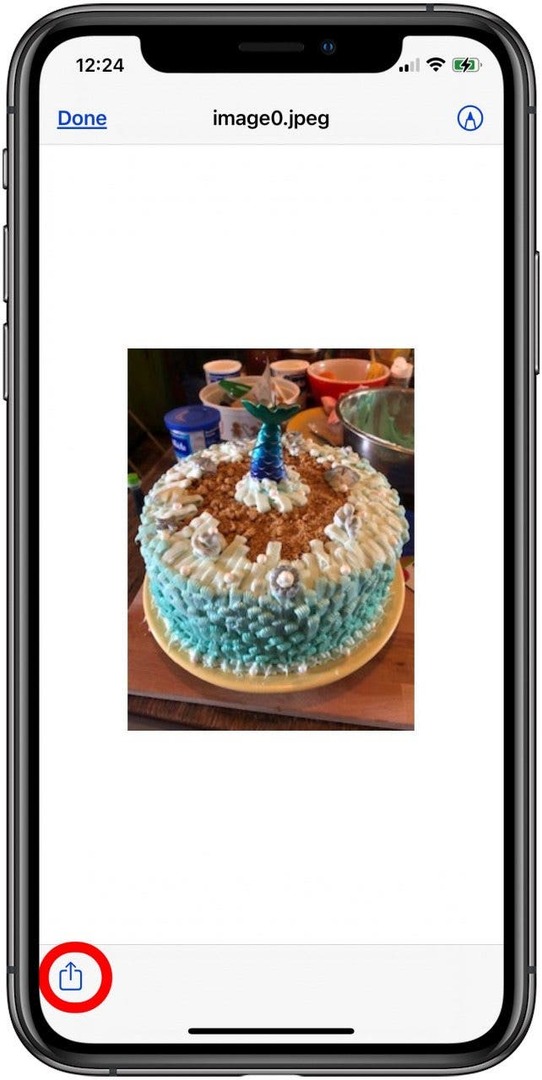
- Robinet Copie.
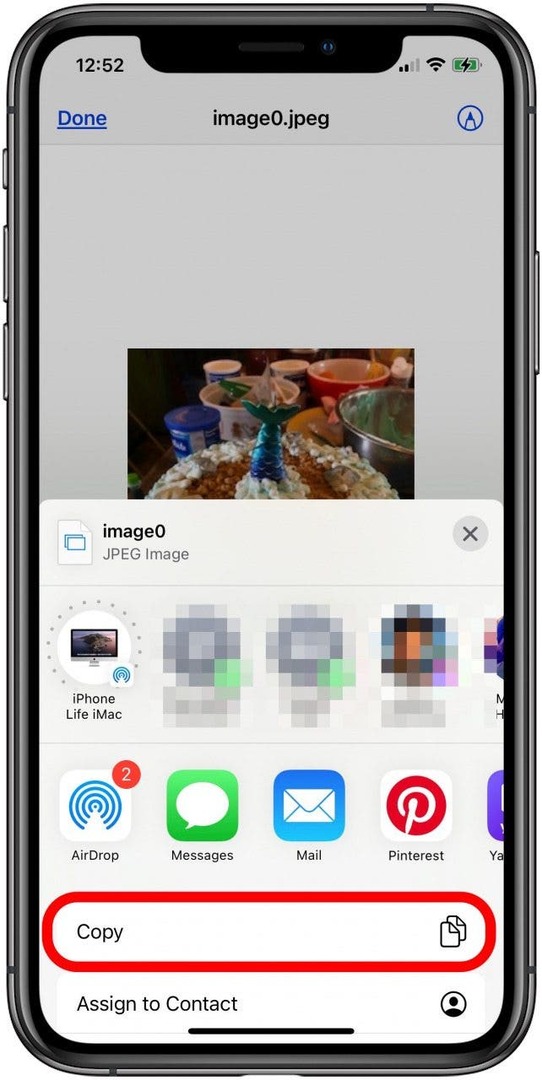
- Pour coller une photo copiée, commencez un nouvel e-mail. Appuyez et maintenez dans le corps de l'e-mail et sélectionnez Pâte.
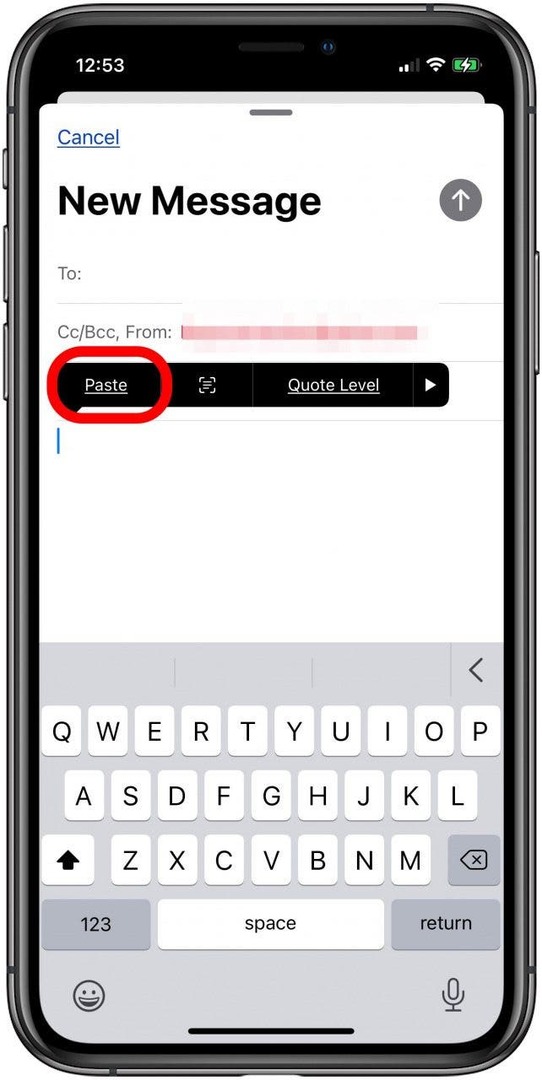
Choisissez une image dans l'application Photos à envoyer dans un e-mail
Pour la deuxième méthode, ouvrez votre application de messagerie et commencez un nouvel e-mail, puis :
- Appuyez sur le corps de l'e-mail; une flèche apparaîtra.
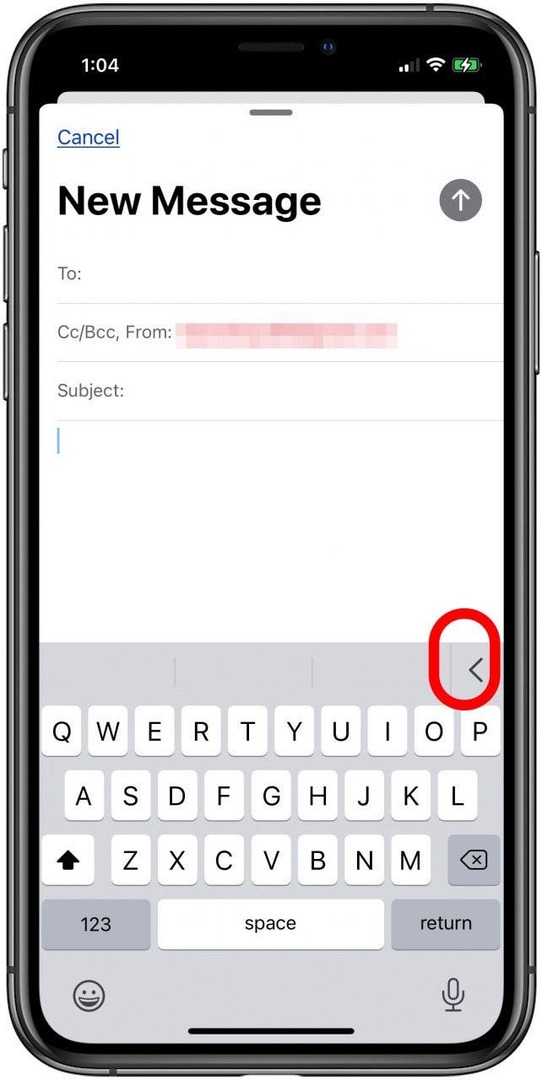
- Appuyez sur la flèche, puis appuyez sur le Icône photo.
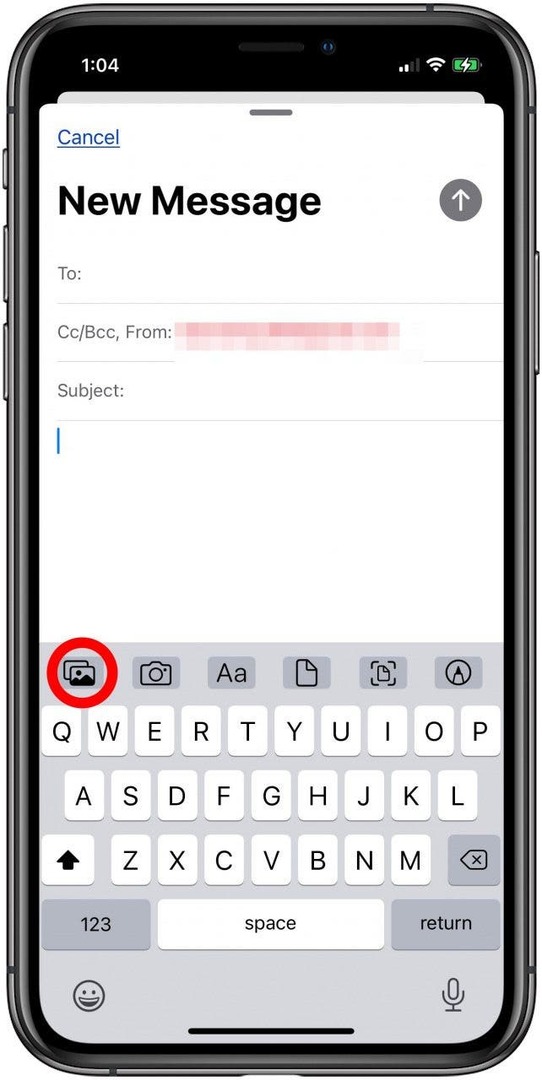
- Robinet Photos récentes ou Toutes les photos, puis appuyez sur la ou les photos que vous souhaitez envoyer.
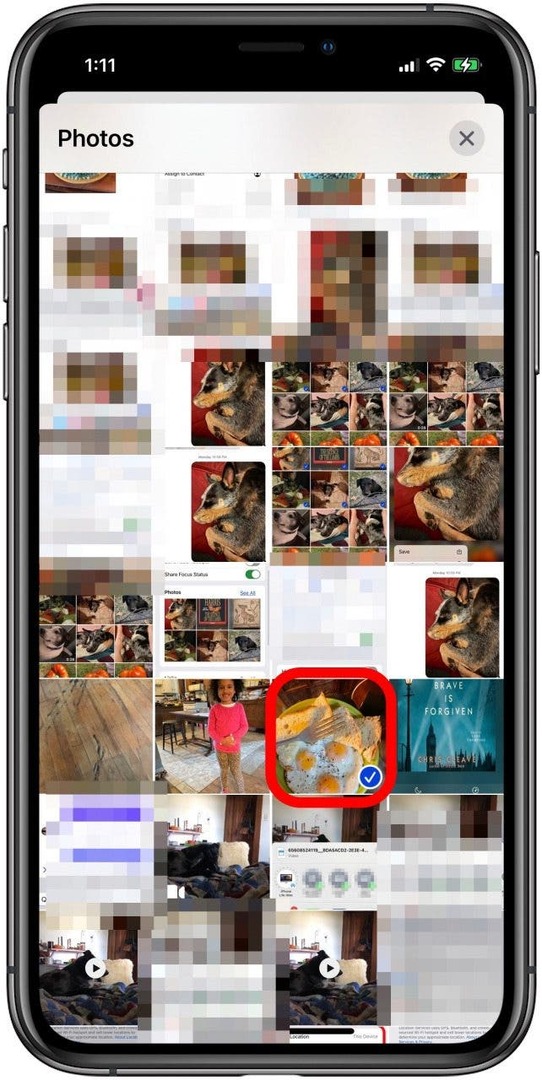
- Ajoutez du texte si vous le souhaitez, appuyez sur le Icône d'envoi, et votre e-mail sera envoyé.
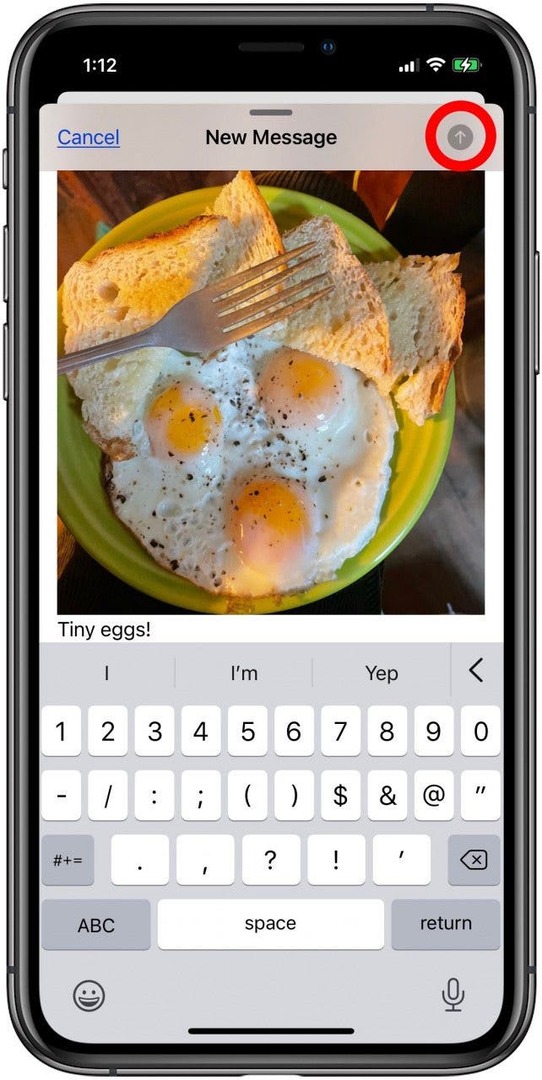
Premiers pas avec AirDrop
Suivre ce lien pour savoir quels appareils et systèmes d'exploitation sont compatibles avec AirDrop, ainsi que comment activer la fonctionnalité.
Comment AirDrop une photo
- Pour AirDrop une image, ouvrez le Application de photos.
- Appuyez sur une ou plusieurs photos que vous souhaitez partager.
- Appuyez sur le Icône de partage qui se trouve dans le coin inférieur gauche de votre iPhone.
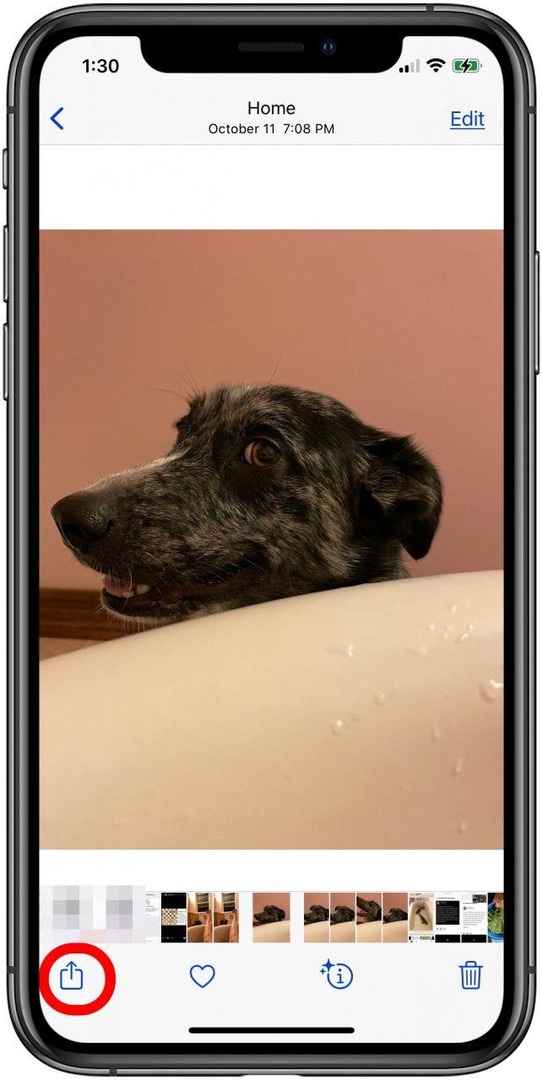
- Robinet AirDrop.
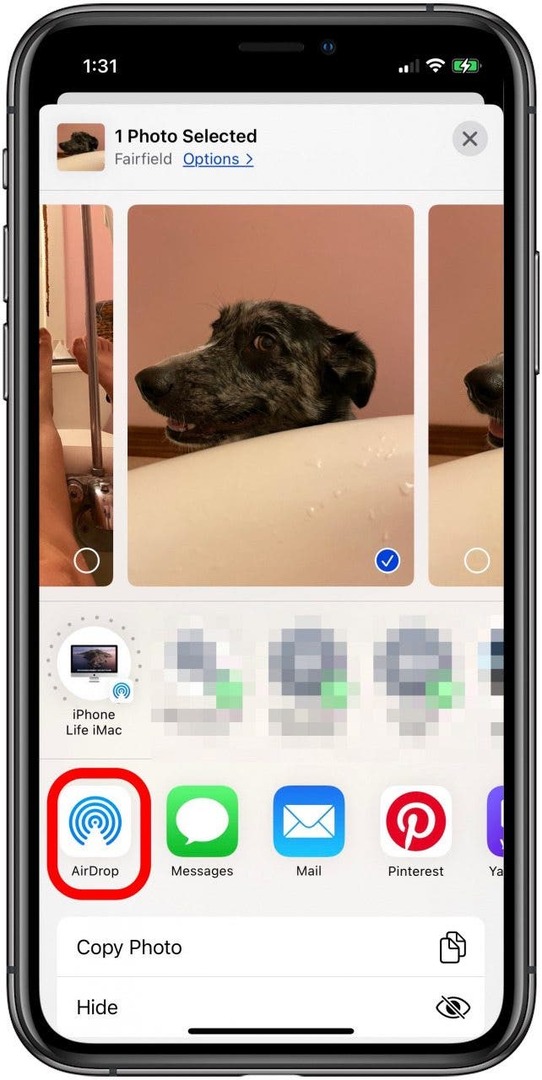
- Tous les appareils disponibles pour recevoir votre AirDrop apparaîtront; appuyez sur celui que vous voulez.
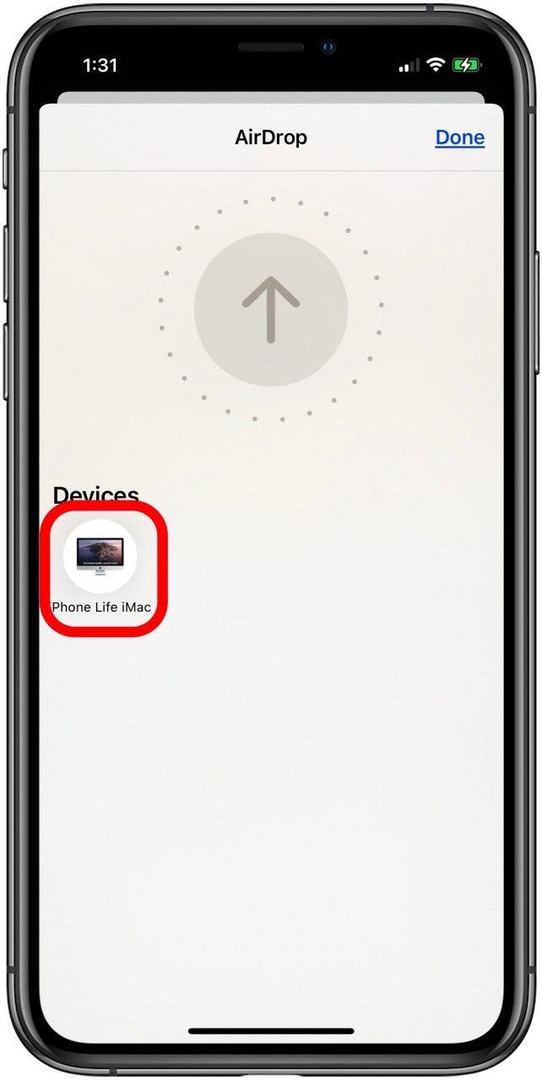
Dans ce cas, vous pouvez voir que mon Mac est le seul appareil à proximité auquel je peux envoyer ces photos. Dans les endroits plus fréquentés, je peux voir des icônes pour de nombreux iPhones et autres appareils fonctionnant à environ 9 mètres de moi.
Si vous envoyez les photos vers un autre de vos appareils, elles seront automatiquement téléchargées et enregistrées. Si vous envoyez des photos à quelqu'un d'autre, il recevra une notification indiquant que vous essayez de lui envoyer quelque chose par AirDrop. Ils peuvent alors l'accepter ou le refuser.
Lorsque vous recevez une notification sur votre appareil indiquant que quelqu'un vous a déposé une photo par AirDrop, comment pouvez-vous l'enregistrer? Celui-ci est vraiment facile!
- Vous verrez une notification sur votre iPhone indiquant que quelqu'un vous a envoyé une photo par AirDrop; robinet J'accepte.
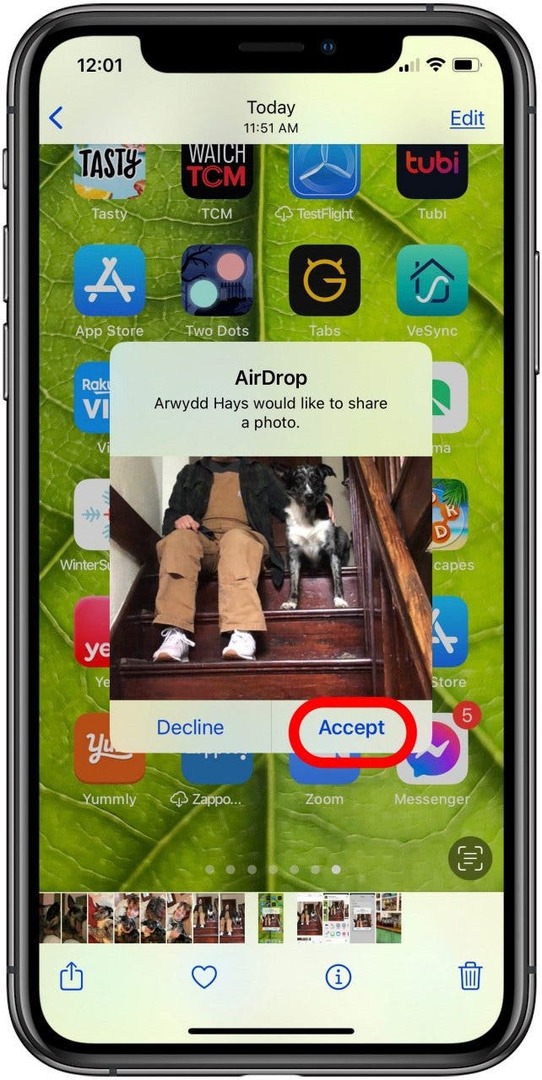
- La photo sera automatiquement ajoutée à votre photothèque dans votre application Photos.
Comment créer un album photo iCloud partagé et y ajouter des personnes
Cette méthode est parfaite pour les moments où vous avez un grand nombre de photos à partager ou si vous souhaitez partager des photos de manière continue. Si vous n'en avez que quelques-uns, e-mail ou iMessage sera plus rapide. Avant d'utiliser cette méthode de partage de photos, vous devez configurer le lecteur iCloud pour toi. Une fois cela fait, il est temps d'activer les albums partagés.
- Ouvrez le Application de paramètres.
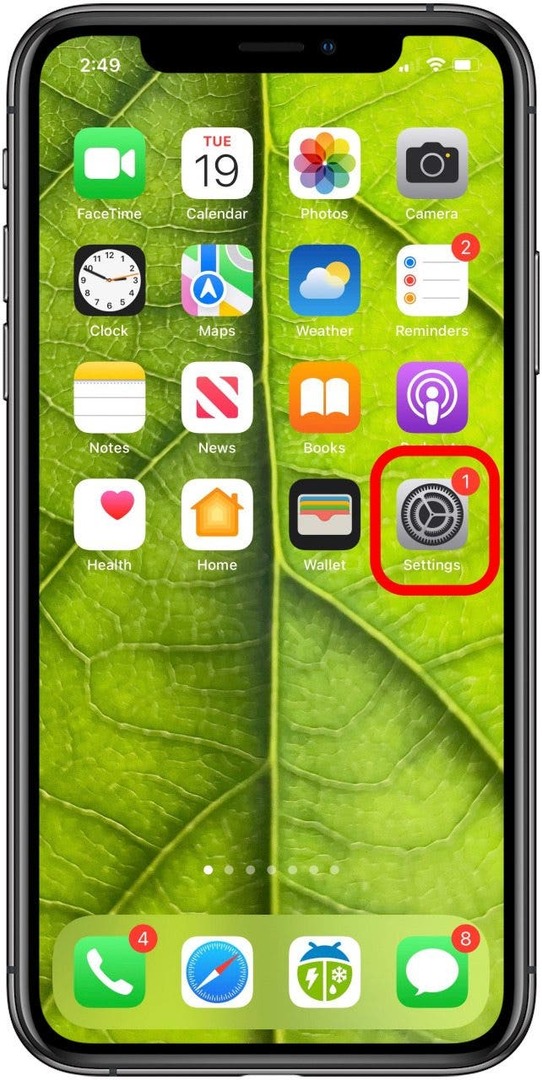
- Appuyez sur la bannière avec votre nom en haut de la page.
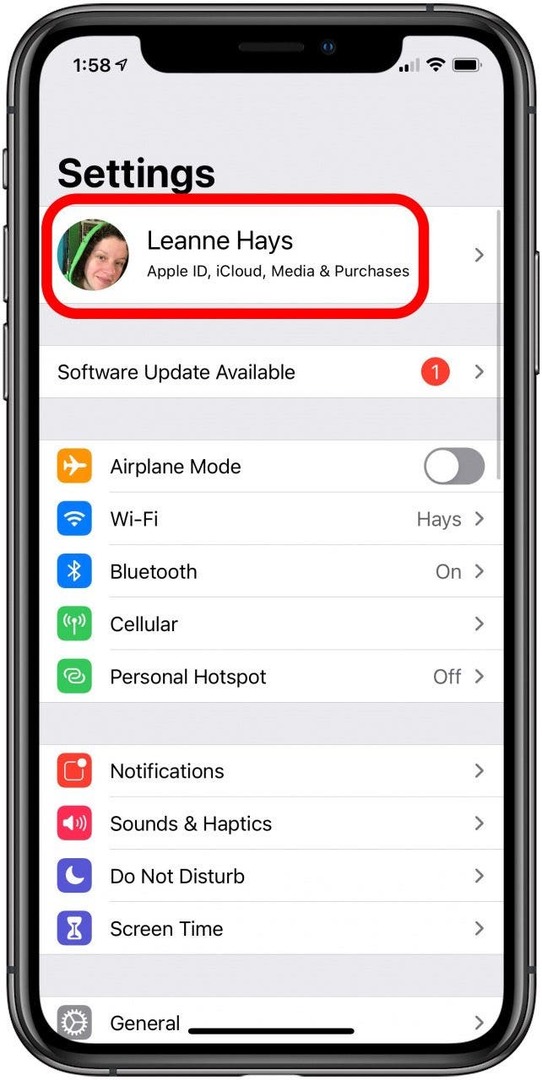
- Robinet iCloud.
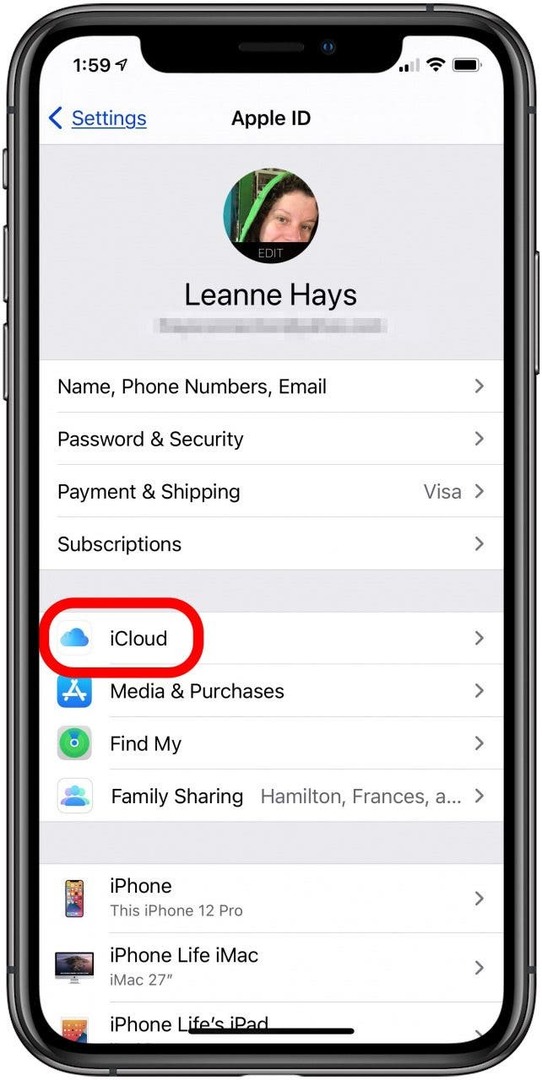
- Robinet Photos.
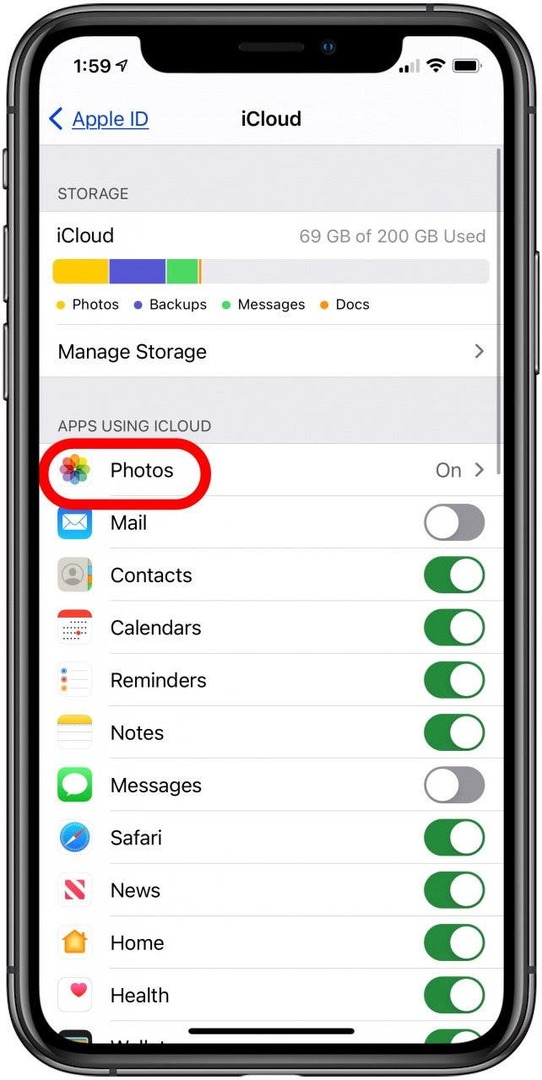
- Activer Photos iCloud et Albums partagés.
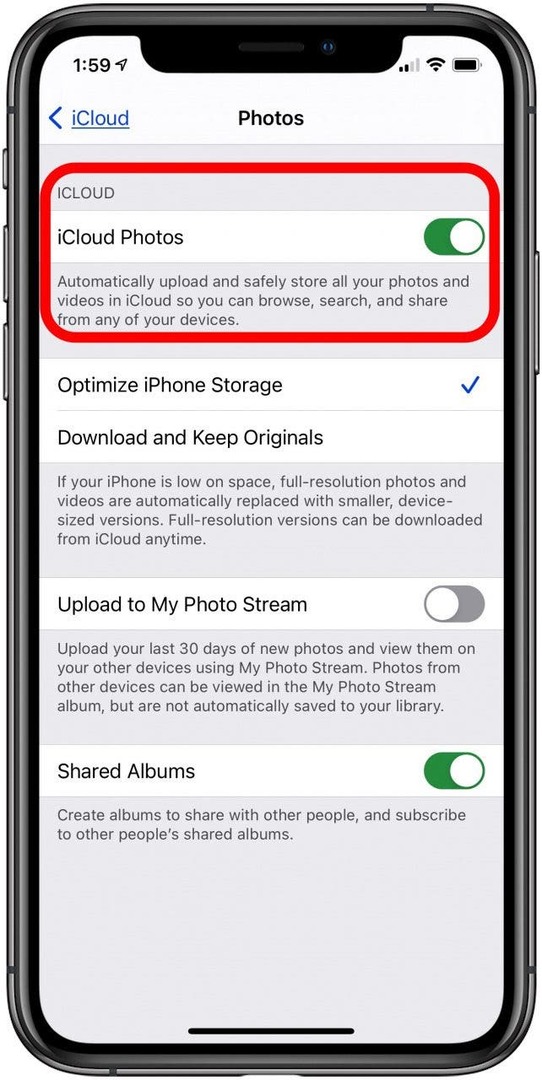
- Si vous souhaitez plus d'espace de stockage sur votre iPhone, appuyez sur Optimiser le stockage de l'iPhone; ce paramètre permet à iCloud Photos de gérer automatiquement la taille de la bibliothèque de photos sur votre appareil.
- Si vous décidez d'avoir les versions complètes de toutes les photos et vidéos sur votre appareil, sélectionnez Télécharger et conserver les originaux.
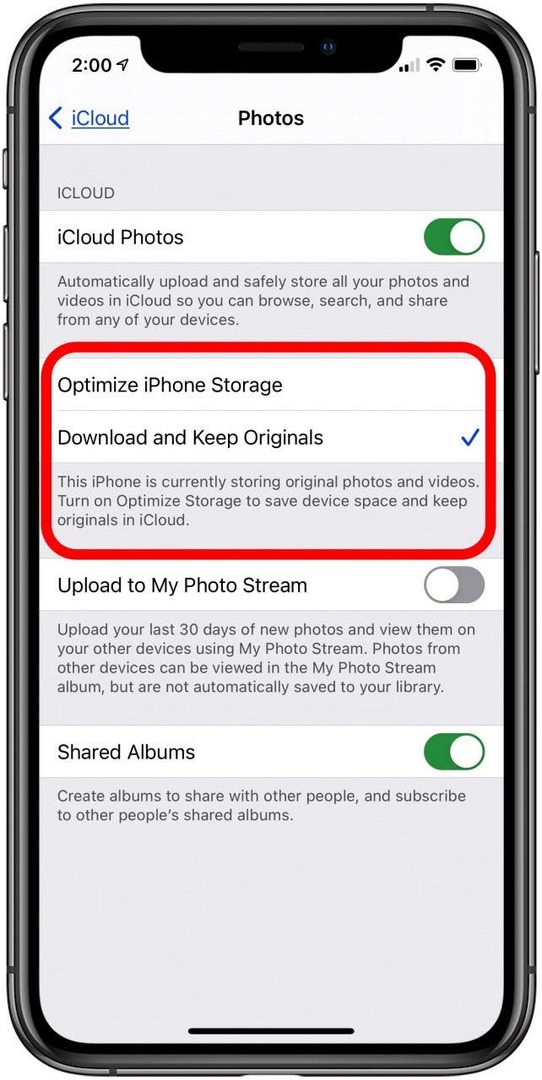
Maintenant, si vous souhaitez créer un album partagé pour que vos amis et votre famille puissent le voir, l'enrichir et le commenter, c'est possible!
- Ouvrez le Application de photos et appuyez sur le Onglet Albums au bas de la page.
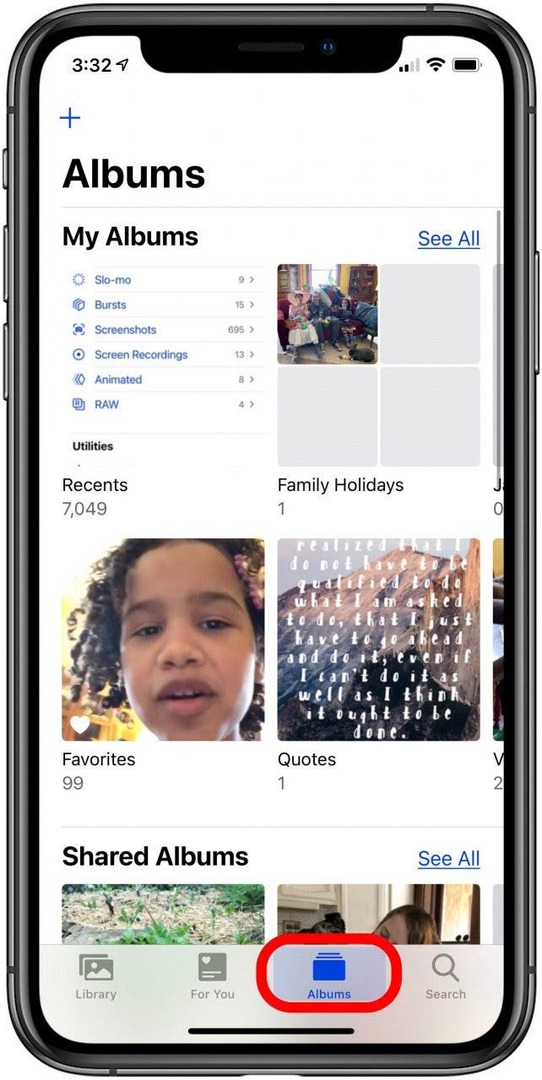
- Appuyez sur le signe plus en haut à gauche de l'écran.
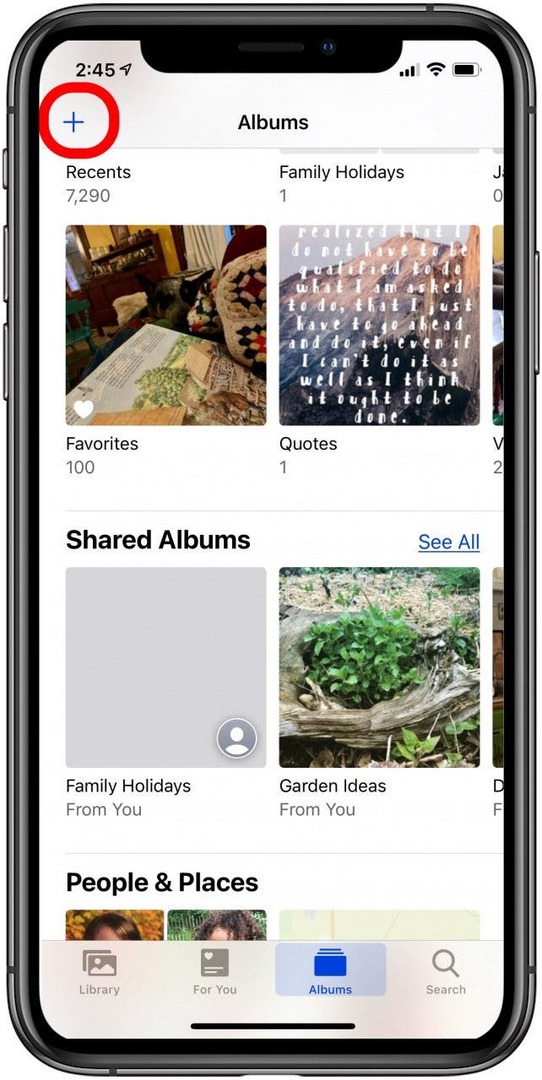
- Robinet Nouvel album partagé.
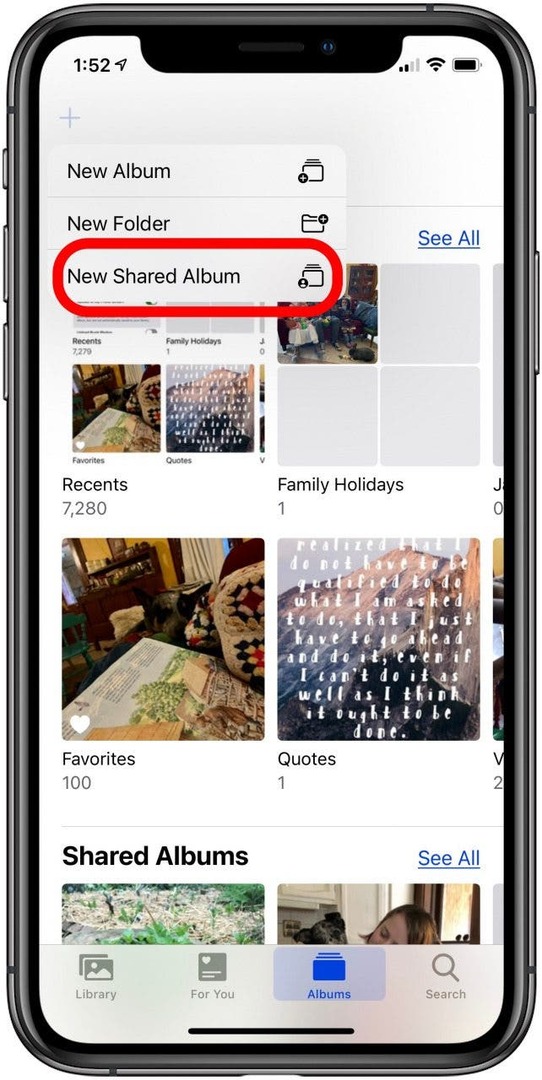
- Vous pouvez maintenant nommer votre album et appuyer sur Prochain.
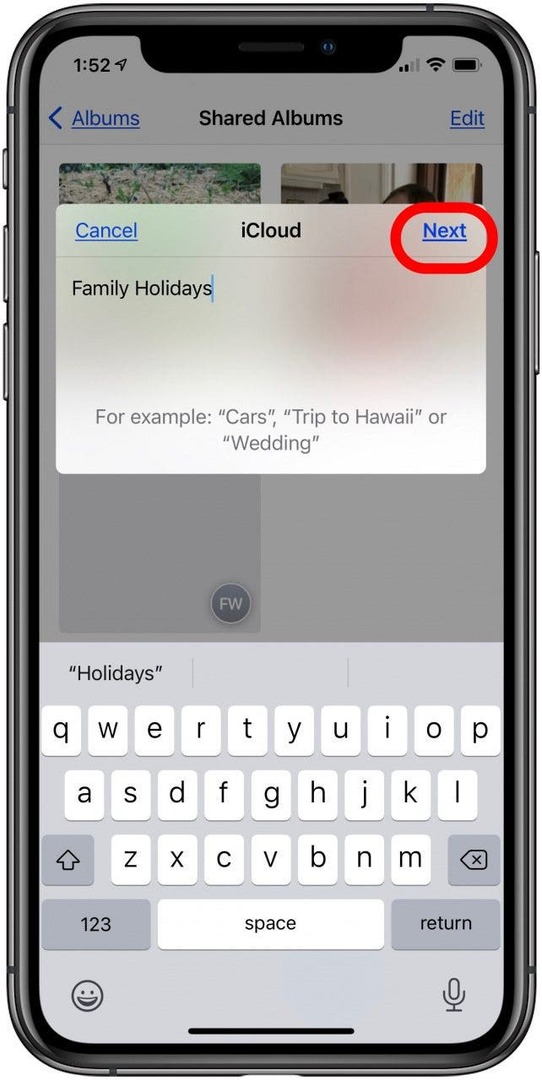
- Saisissez des adresses e-mail, des numéros d'iPhone ou saisissez des personnes à partir de vos contacts. Vous pouvez inscrire jusqu'à 100 personnes! Appuyez sur le signe plus pour ajouter d'autres contacts.
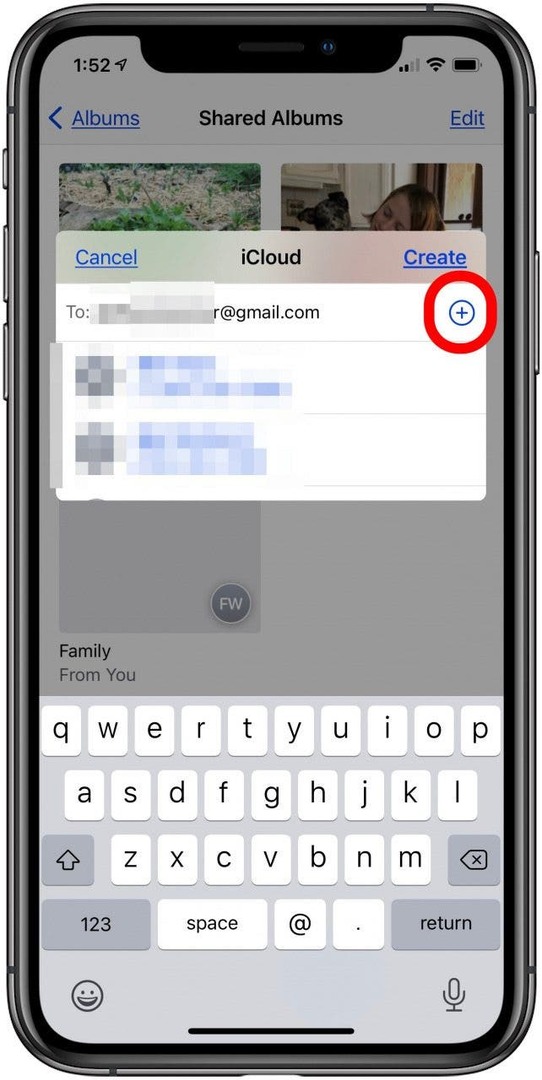
- Robinet Créer, et votre album partagé est terminé.
- Vous pouvez trouver votre album dans le Onglet Albums.
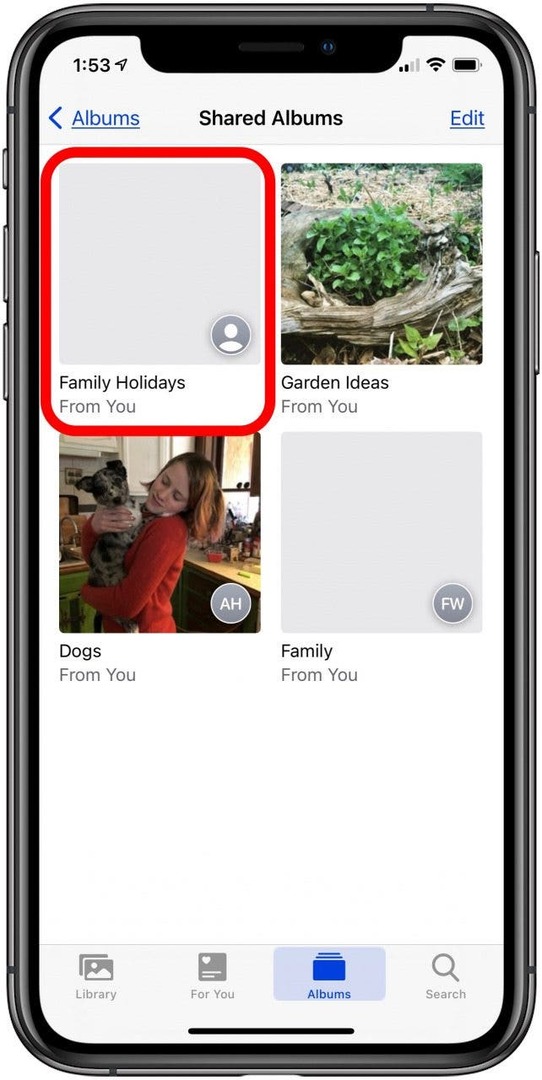
Si vous souhaitez modifier les paramètres de votre album afin de pouvoir inviter des personnes qui utilisent Android ou d'autres téléphones non Apple :
- Ouvrez l'album partagé que vous avez créé.
- Appuyez sur le Icône de personnes au bas de la page.
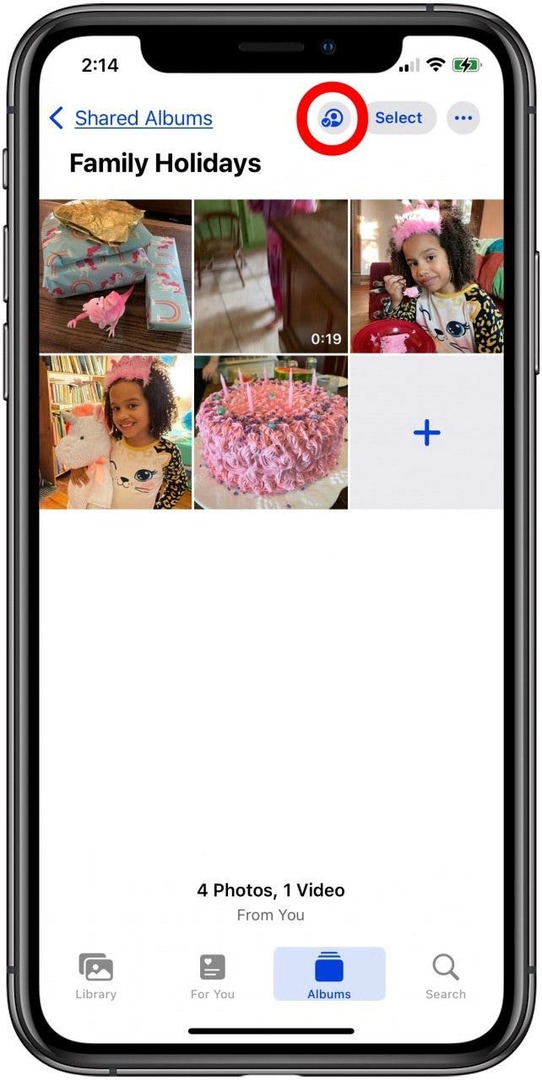
- Activer Site Web public.
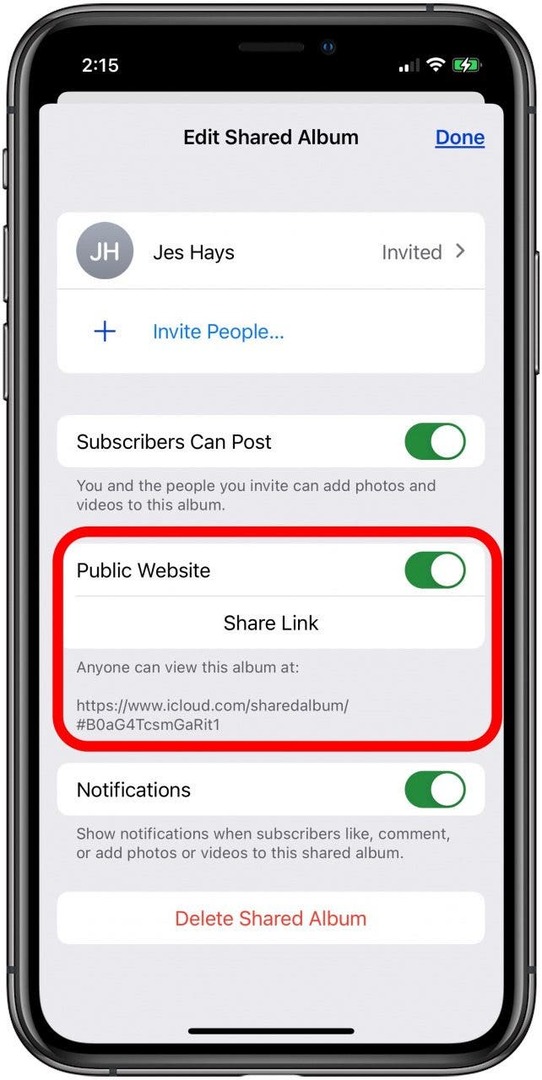
- Vous pouvez maintenant cliquer Lien de partage pour partager l'album avec vos contacts, et il est disponible pour une visualisation publique sur le lien ci-dessous Partager le lien.
Pour ajouter des photos et des vidéos à un album partagé :
- Appuyez sur le Onglet Bibliothèque en bas de l'application Photos, puis choisissez la photo ou la vidéo que vous souhaitez partager en appuyant dessus.
- Appuyez sur le Icône de partage.
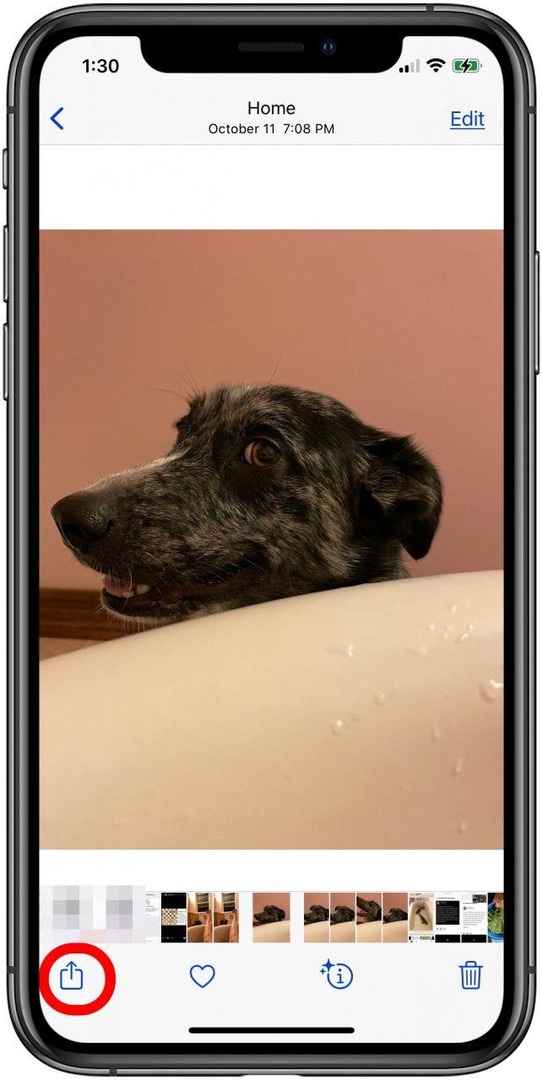
- Robinet Ajouter à l'album partagé.
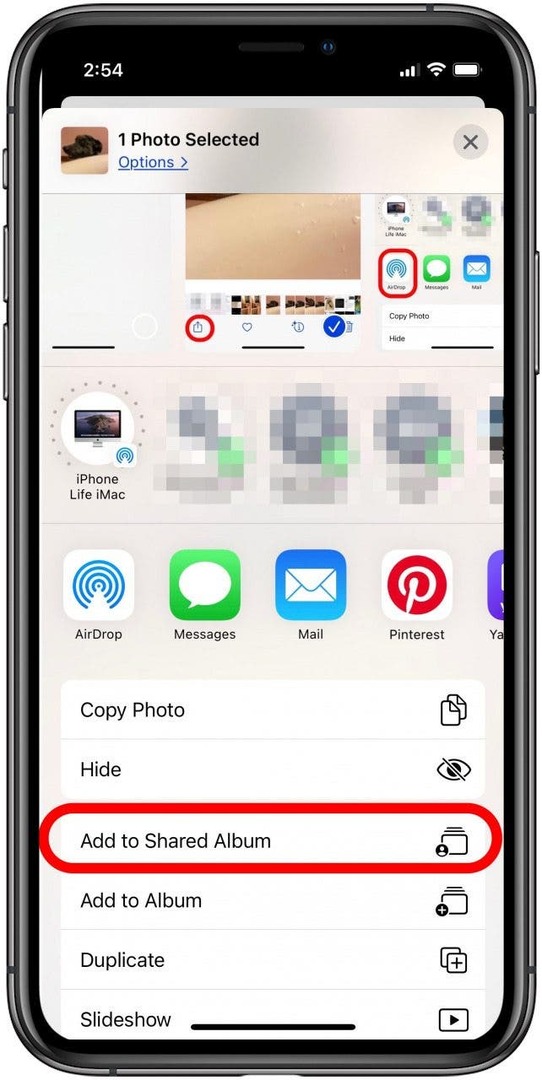
- Appuyez sur le nom de l'album pour le modifier.
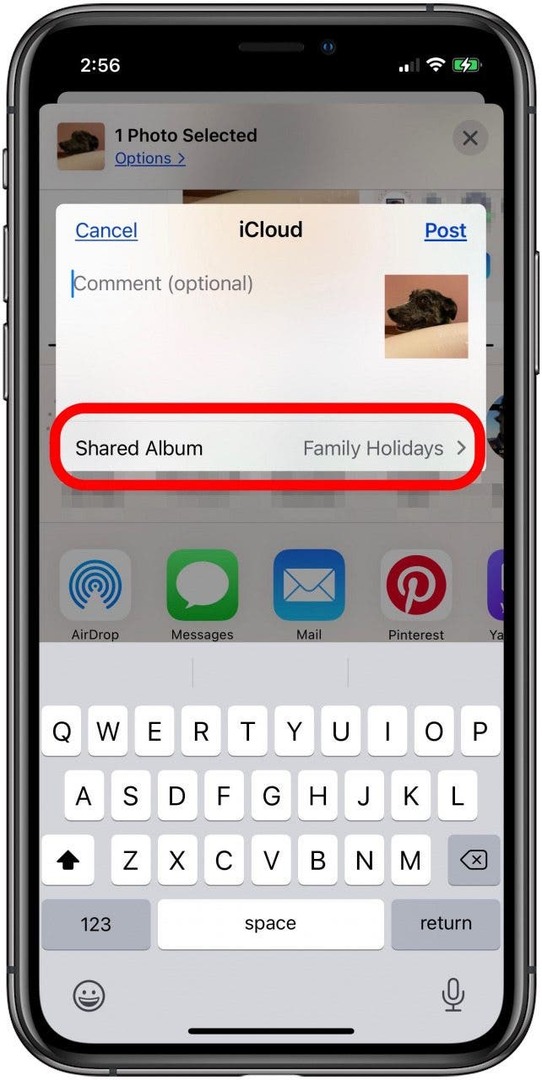
- Ajoutez un commentaire si vous le souhaitez, puis appuyez sur Poster.
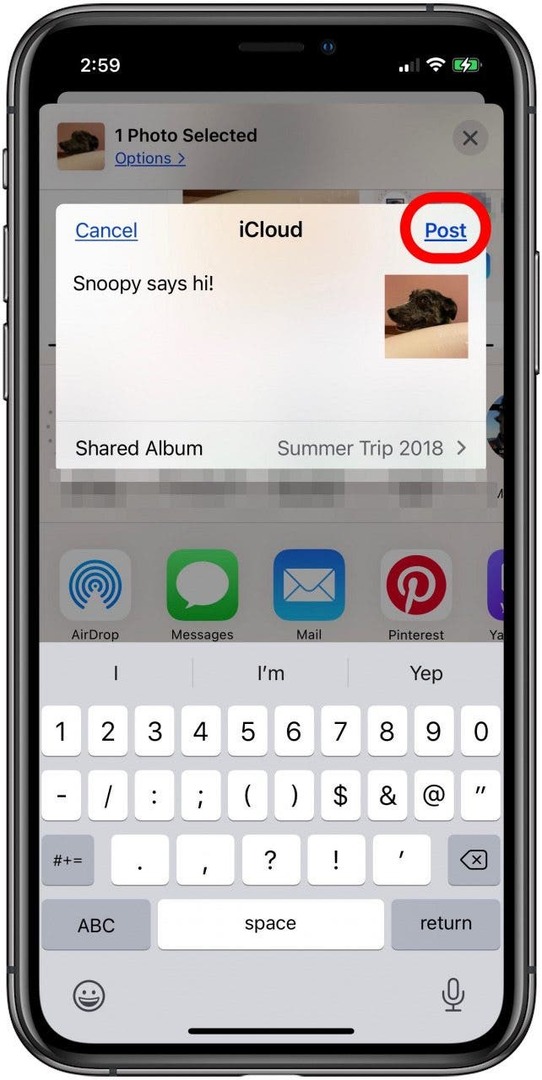
Il est possible d'enregistrer des photos et des vidéos d'un album partagé dans votre propre bibliothèque de photos. Une fois que vous avez ouvert l'album partagé :
- Appuyez sur une ou plusieurs photos que vous souhaitez enregistrer, puis appuyez sur le Icône de partage.

- Robinet Enregistrer l'image ou Enregistrer la vidéo.
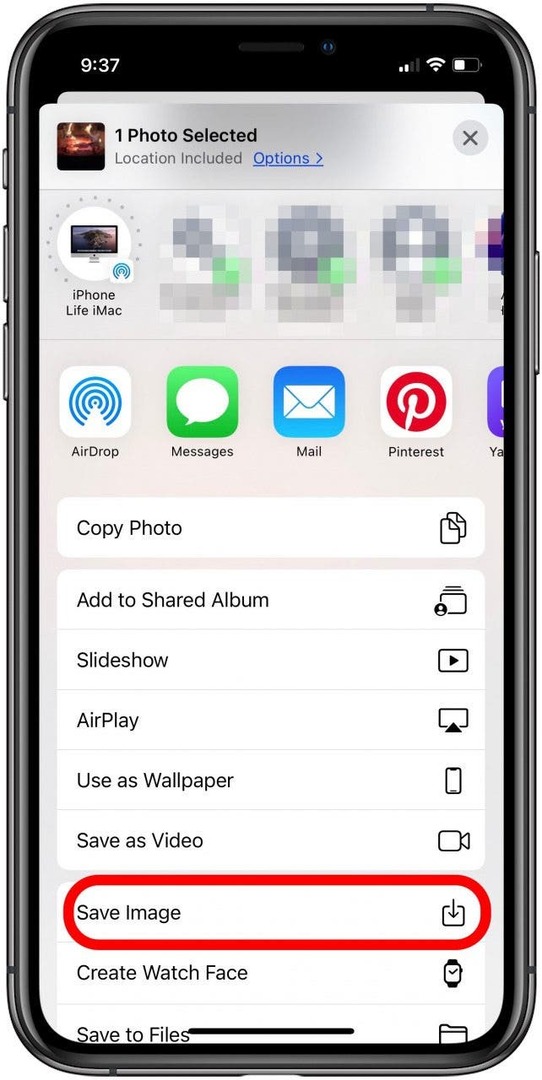
- La photo ou la vidéo sera enregistrée dans votre application Photos.
Comment partager et enregistrer des photos à partir des médias sociaux
J'utilise les médias sociaux pour partager des photos et des vidéos aussi souvent que n'importe laquelle des autres méthodes que j'ai décrites ci-dessus. Ci-dessous, je vais passer en revue deux de mes plates-formes préférées, Facebook et Instagram, et comment télécharger des images et enregistrer des images à partir de ces comptes.
Vous souhaitez envoyer une photo ou une vidéo à un ami via Facebook Messenger? Voici comment:
- Ouvrez l'application Messenger et appuyez sur le Icône Nouveau message en haut à droite de votre écran.
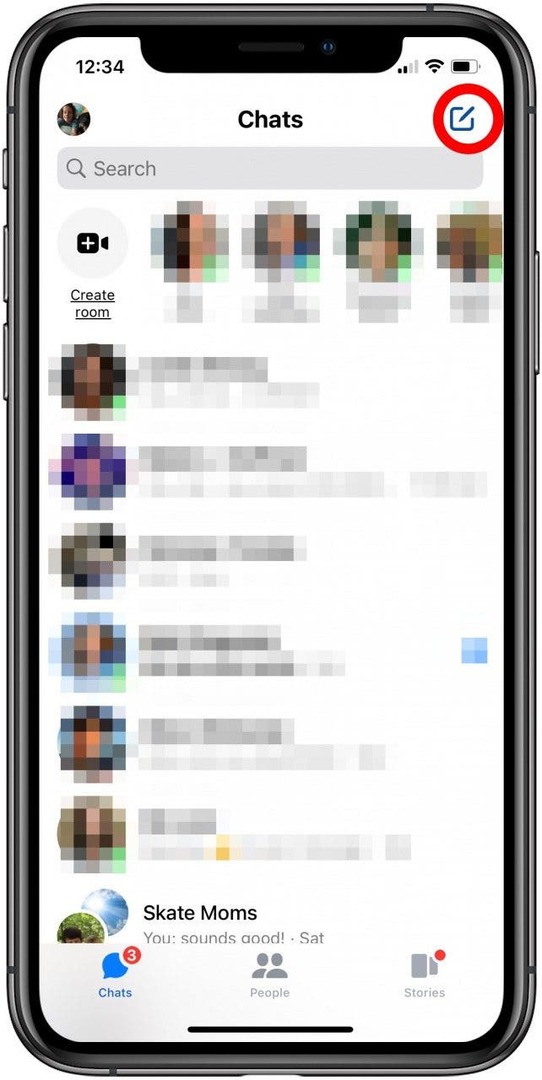
- Choisissez le destinataire de votre message en saisissant son nom dans le champ Barre de recherche ou en choisissant dans le menu Suggéré.
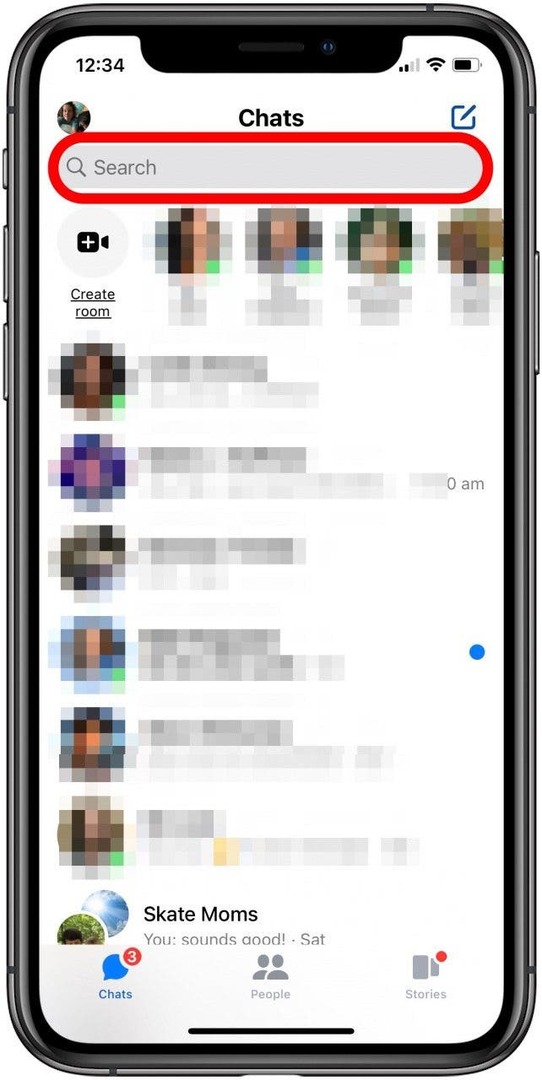
- Appuyez sur le Icône photo.
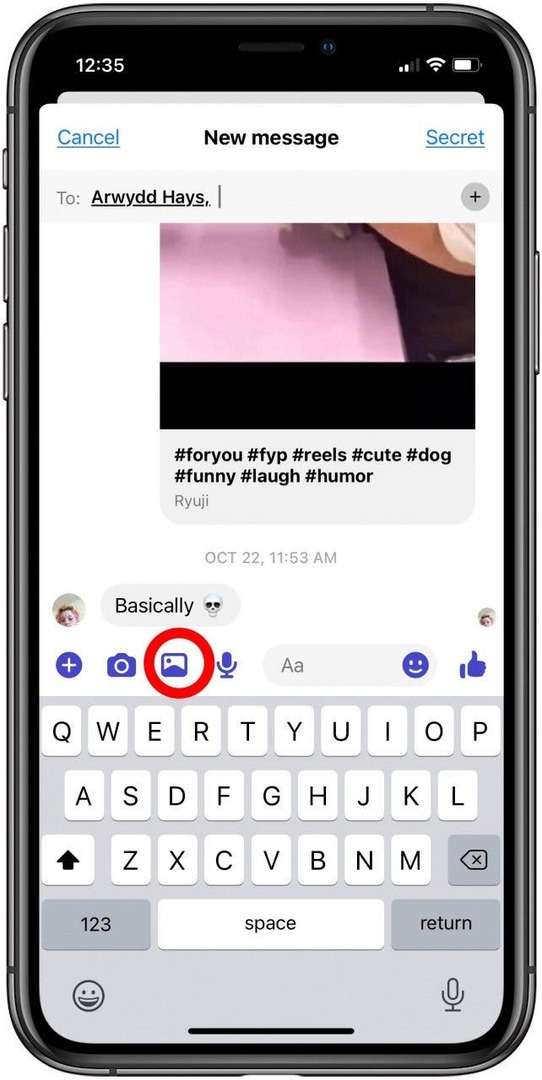
- Appuyez sur la photo ou la vidéo que vous souhaitez envoyer. Une coche blanche dans un cercle bleu apparaîtra dessus.
- Robinet Envoyer sur la photo ou la vidéo.
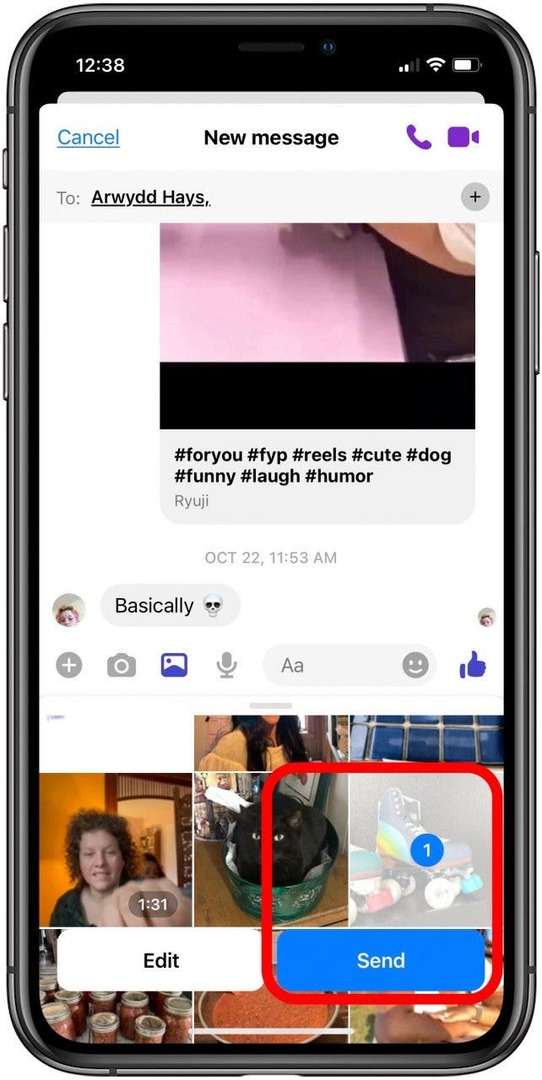
Enregistrer des photos et des vidéos à partir de Facebook Messenger
Si vous avez reçu une photo ou une vidéo via Messenger que vous souhaitez enregistrer :
- Appuyez sur l'image, puis appuyez sur Suite en bas de l'écran.
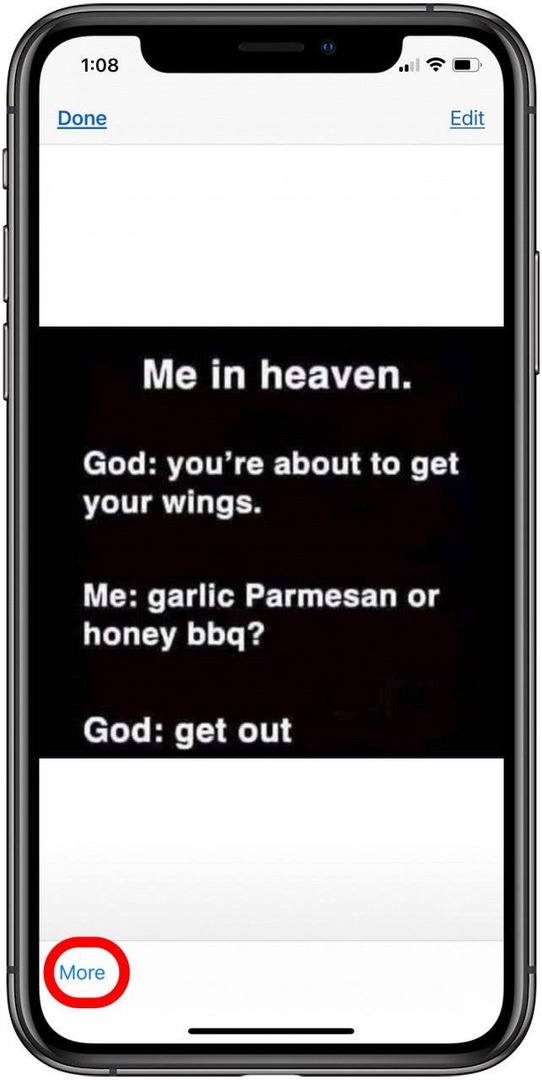
- Des options apparaîtront, notamment Transférer, Partager et Enregistrer la photo, appuyez sur sauvegarder.
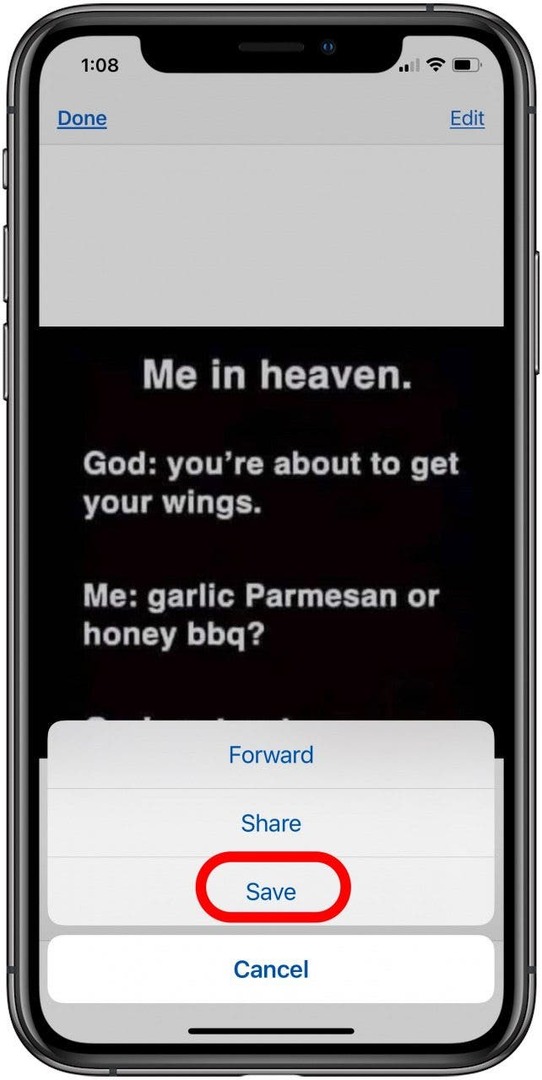
L'image sera enregistrée dans votre application Photos.
Si vous souhaitez partager une photo de votre compte Instagram :
- Appuyez sur votre icône de profil en bas de la page d'accueil pour accéder à votre profil.
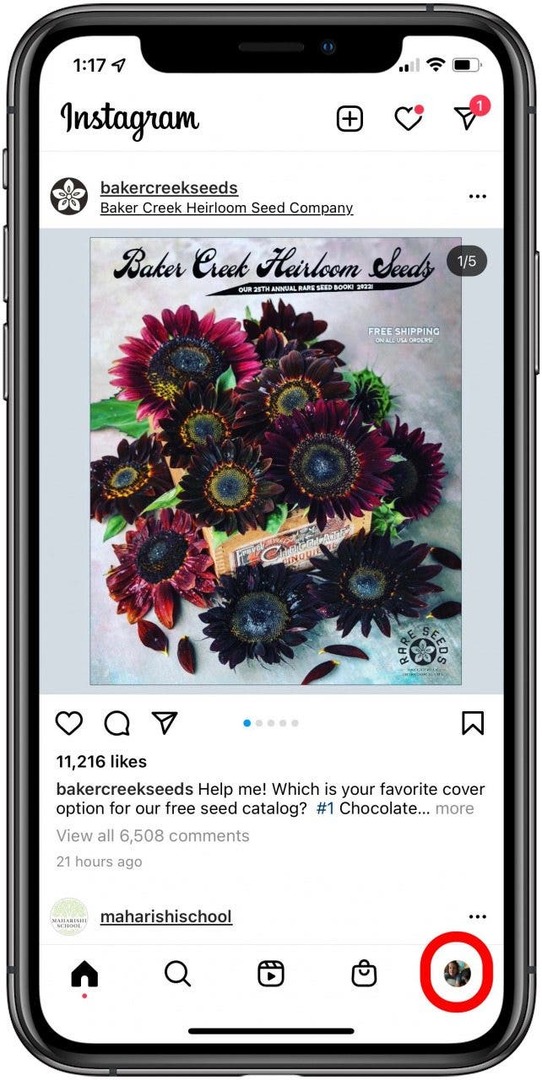
- Appuyez sur une photo que vous souhaitez partager, puis appuyez sur le Icône d'envoi d'Instagram, qui ressemble à un avion en papier.
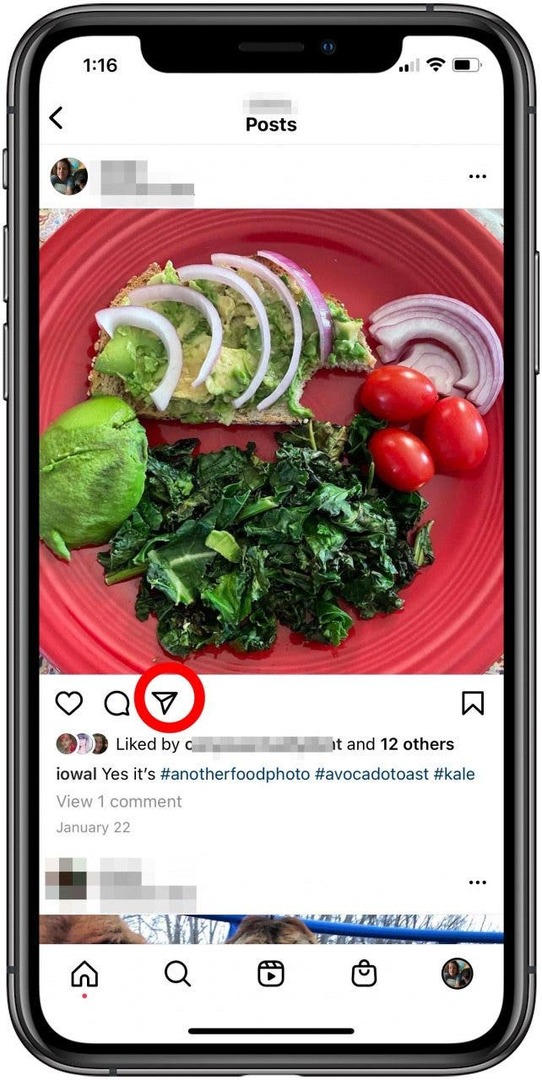
- Une liste de destinataires potentiels apparaîtra; il y a aussi la possibilité de rechercher un contact. Choisissez une personne et appuyez sur Envoyer; un lien vers votre message sera envoyé.
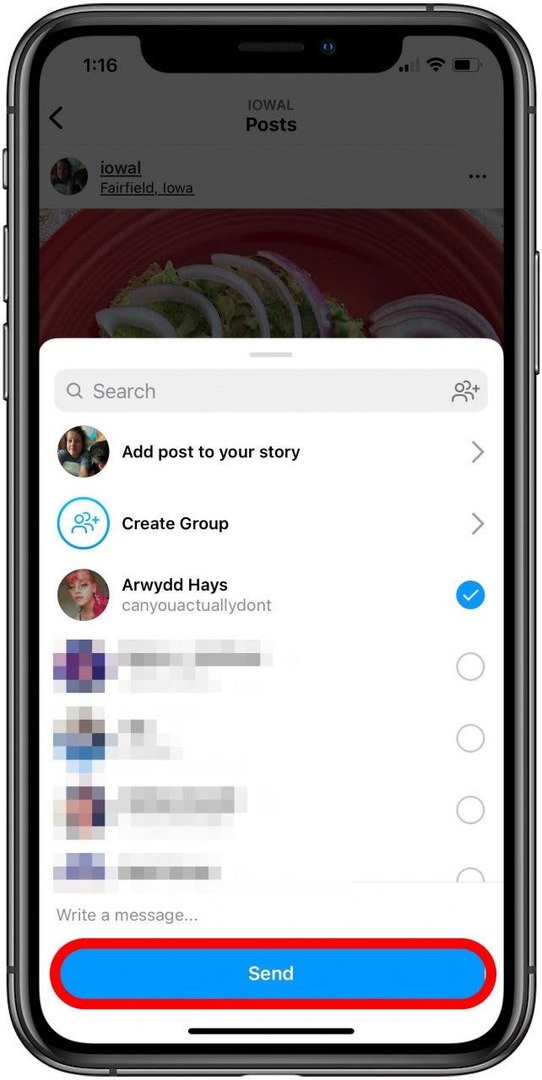
Si vous souhaitez enregistrer une photo Instagram, c'est possible, mais veuillez demander l'autorisation du créateur avant de modifier ou de partager ces images, car tout le contenu de la plate-forme est protégé par le droit d'auteur. Voyons d'abord comment enregistrer une photo Instagram dans l'application; c'est extrêmement utile car vous pouvez créer des collections pour différents sujets et les référencer chaque fois que vous en avez besoin.
- Appuyez sur le icône de signet en bas de la page sous une photo que vous souhaitez enregistrer.
- Une fois que vous avez réussi à ajouter un signet à la publication, l'icône du signet deviendra noire.
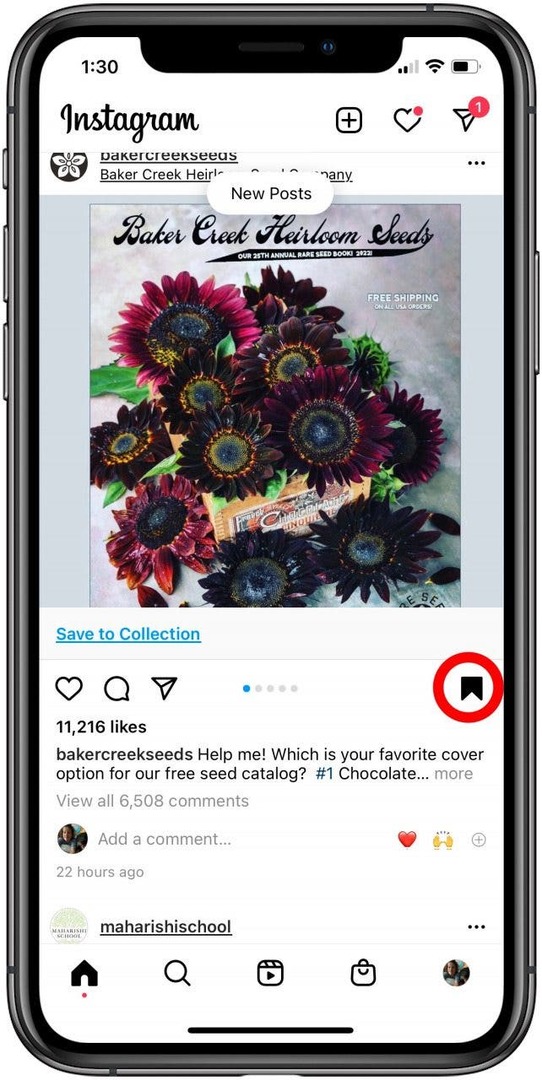
- Robinet Enregistrer dans la collection rapidement, avant qu'il ne disparaisse.
- Choisissez une collection que vous avez déjà créée ou appuyez sur le bouton signe plus pour créer et ajouter cette image à une nouvelle collection. Robinet sauvegarder.
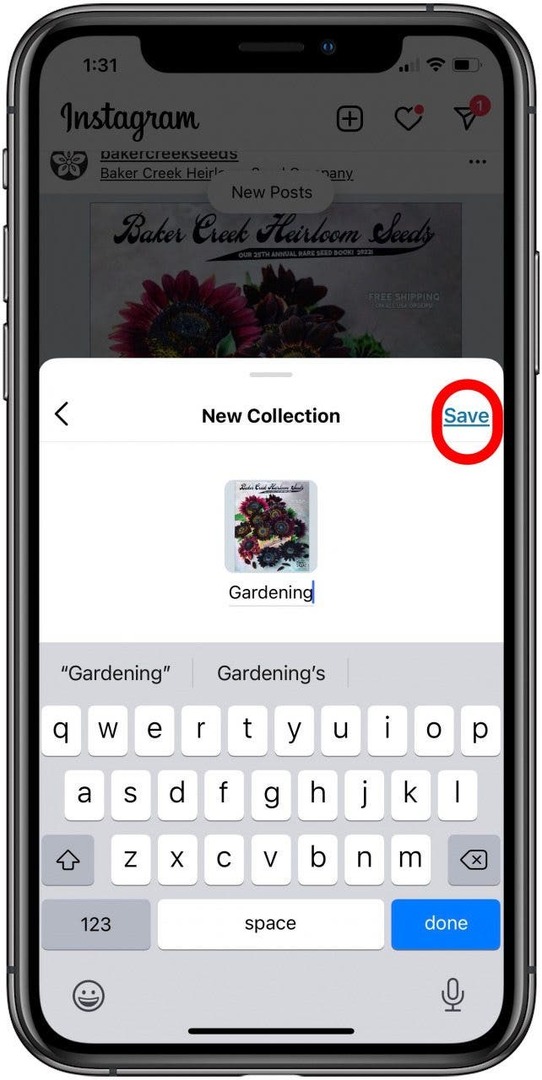
- Pour rechercher un article dans les favoris :
- Retournez à votre page de profil et appuyez sur l'icône « hamburger ».
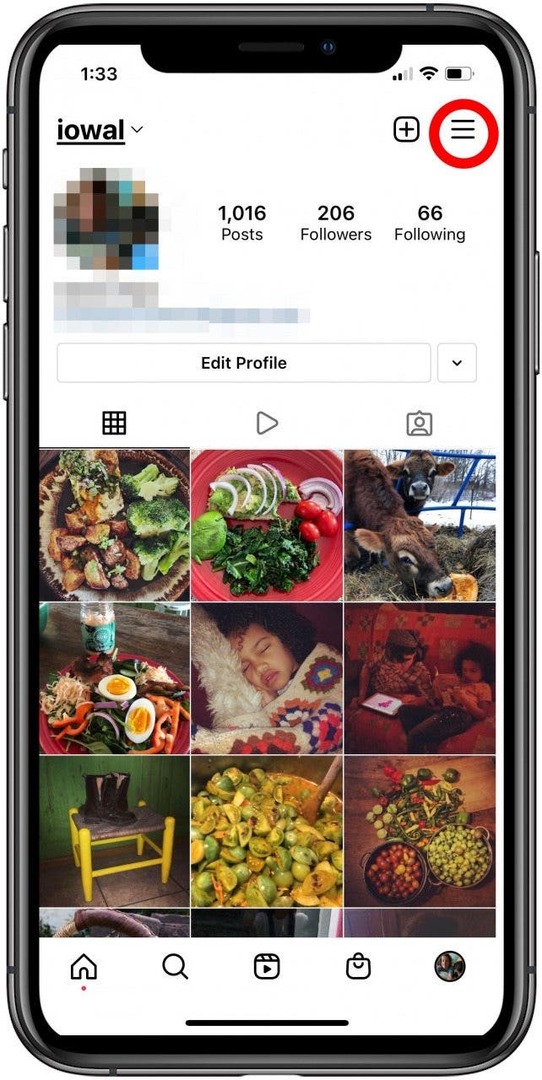
- Robinet Enregistré.
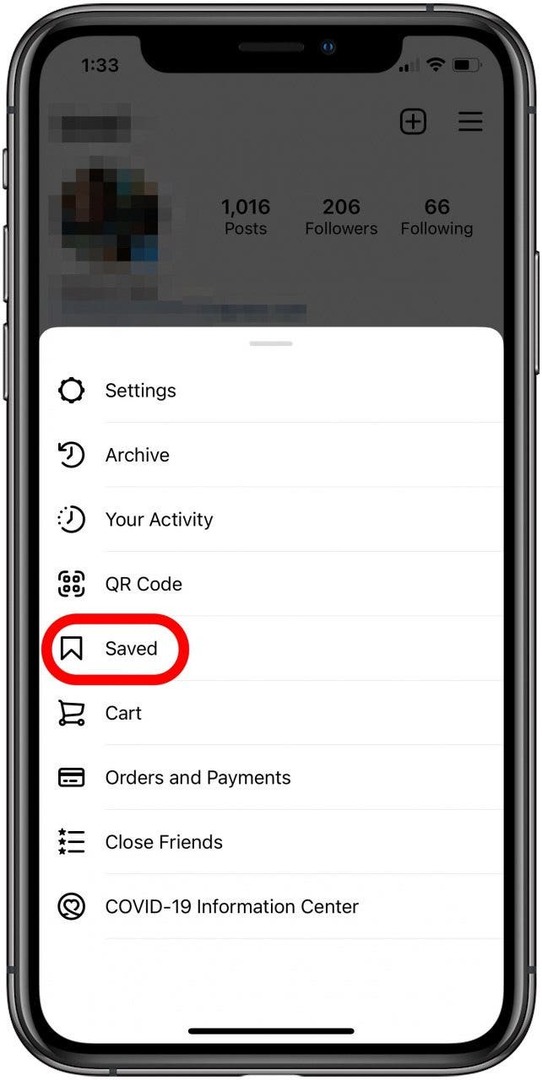
- C'est ici que tous vos signets sont enregistrés.
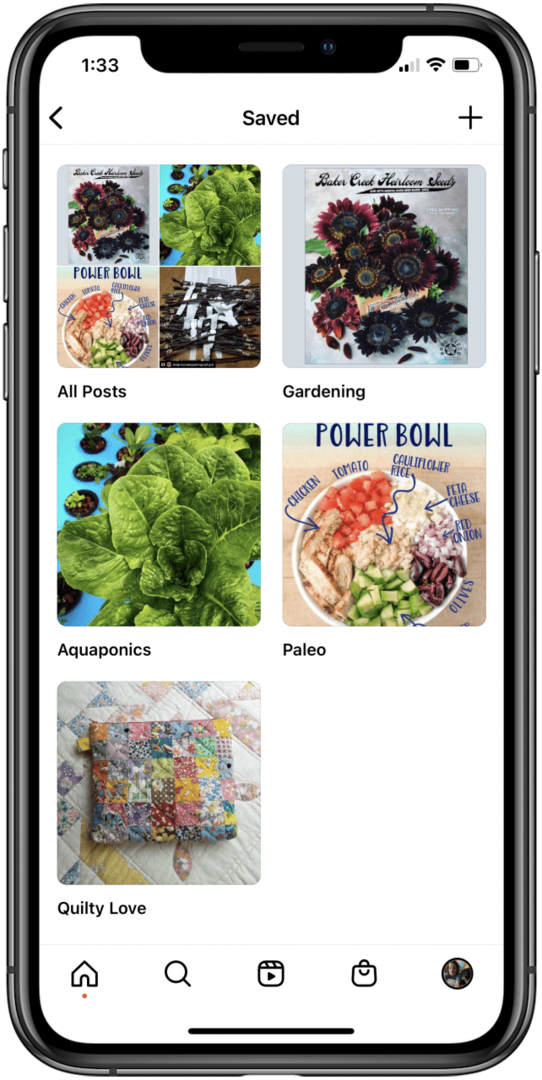
Une autre option pour enregistrer les publications Instagram est de prendre une capture d'écran de la page. Cette méthode est utile car si une publication est supprimée d'Instagram, vous aurez toujours le contenu que vous vouliez enregistrer.
Maintenant que vous avez appris à enregistrer des photos et des vidéos sur votre iPhone à partir de tant de sources différentes, vous voudrez peut-être apprendre comment transférer des photos sur votre ordinateur car il existe plusieurs façons d'y parvenir.